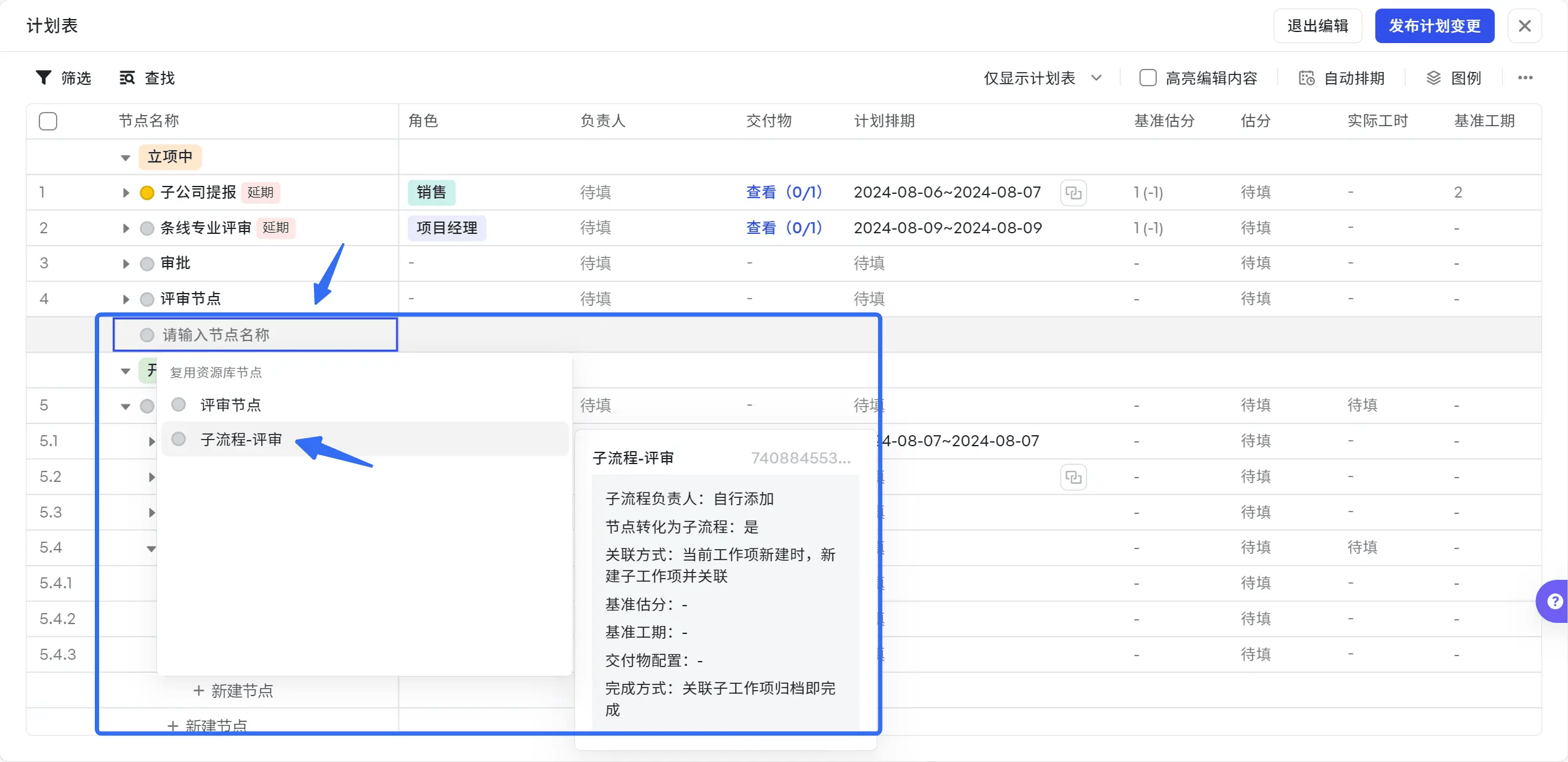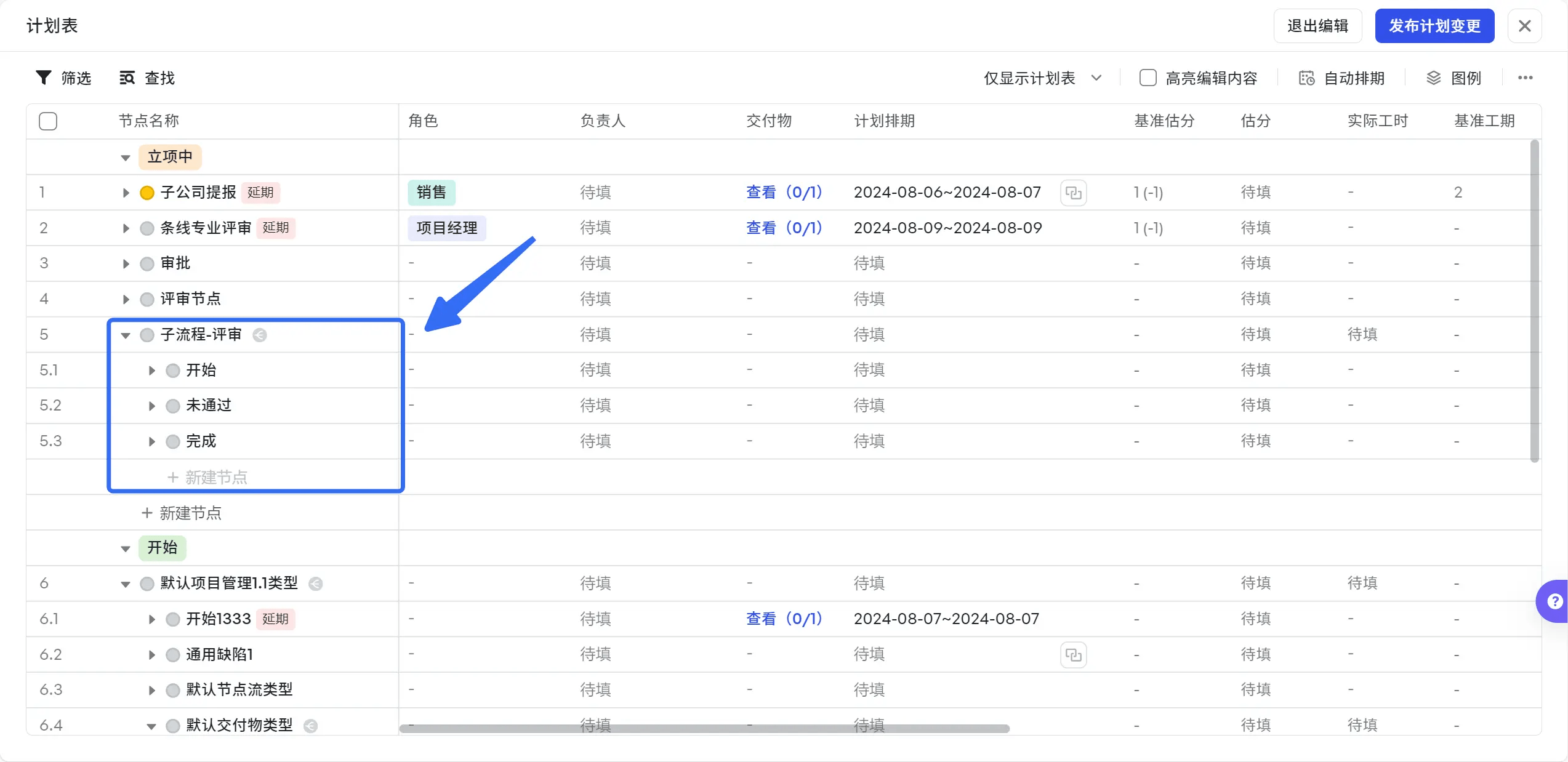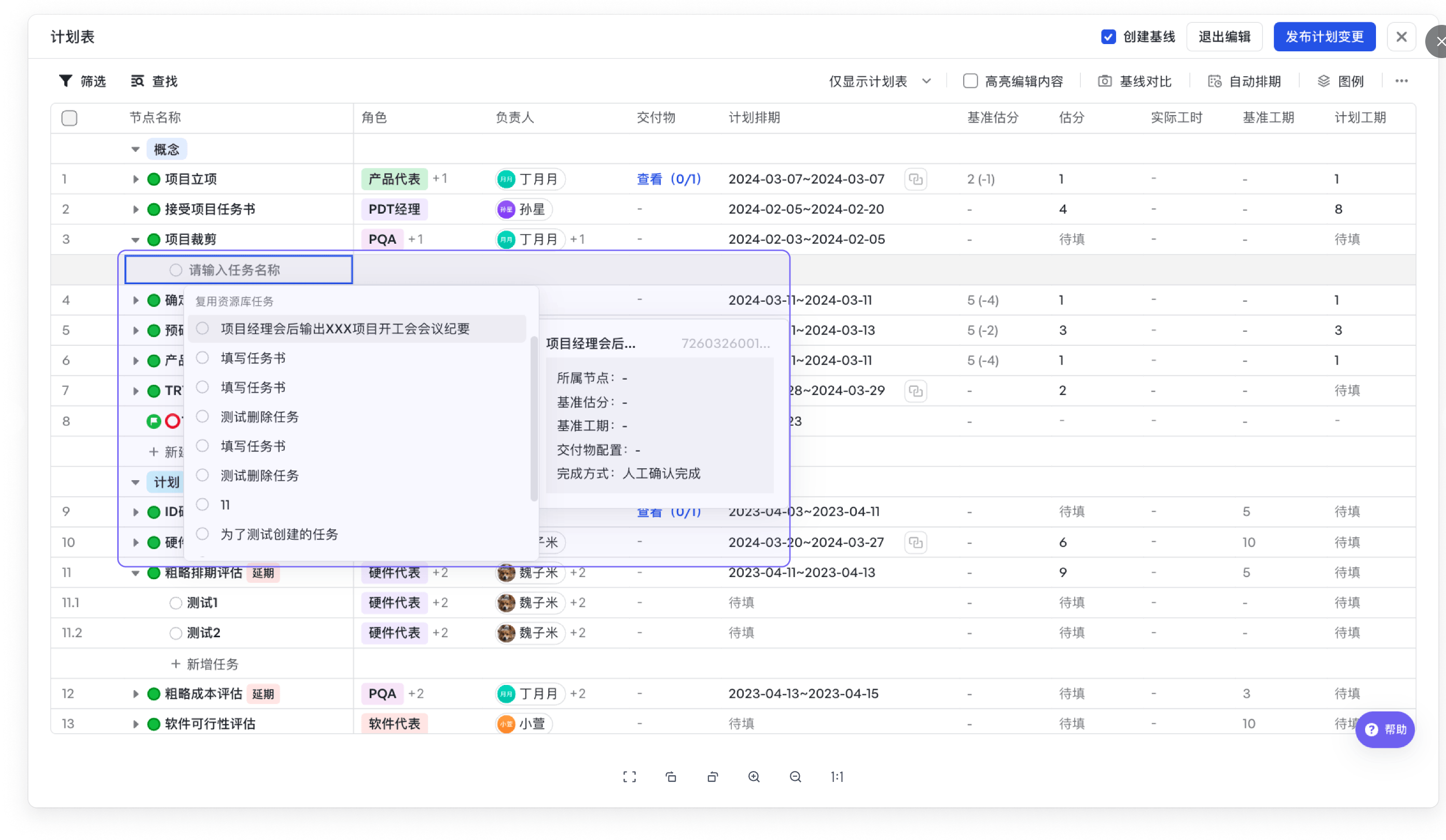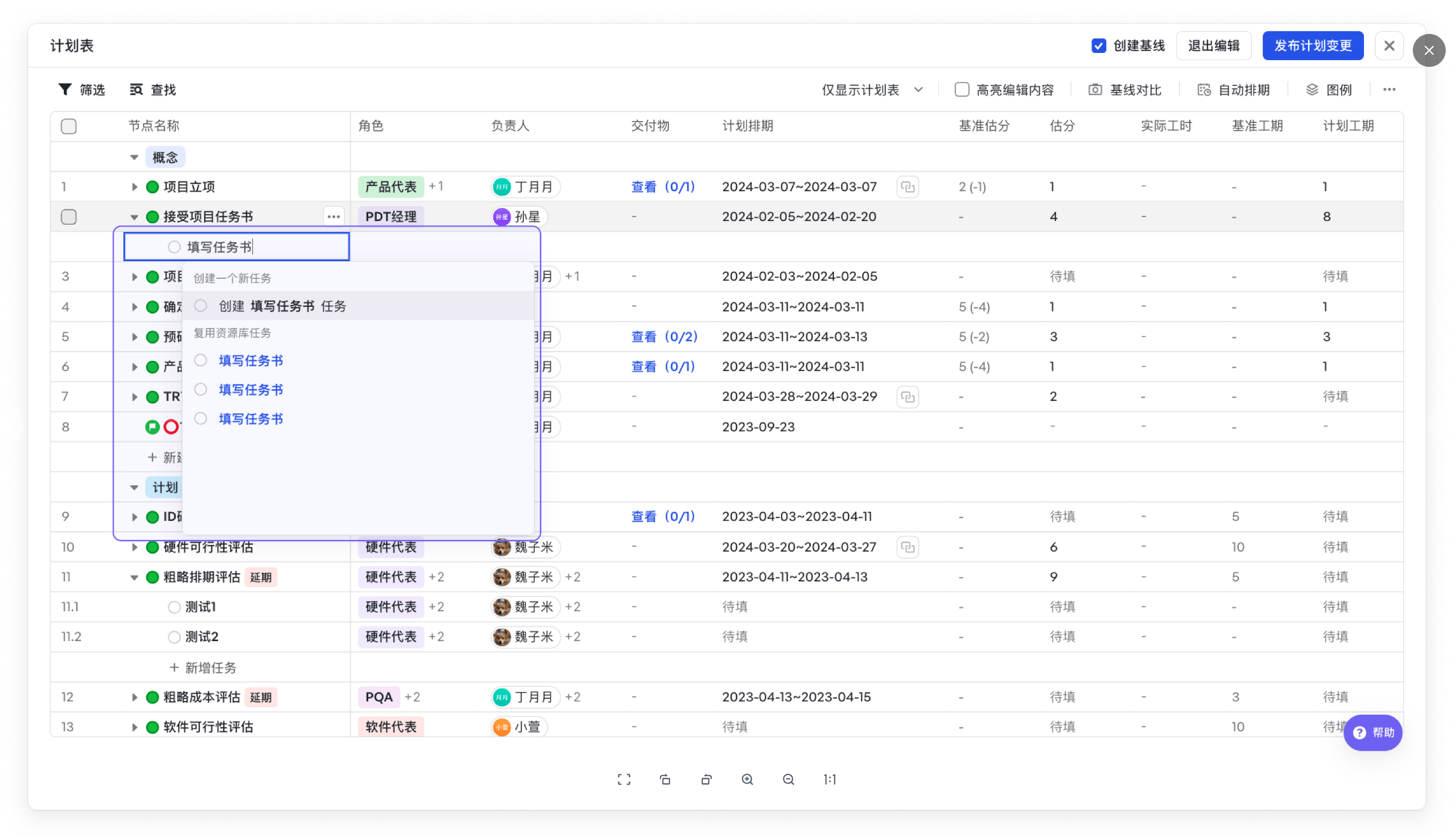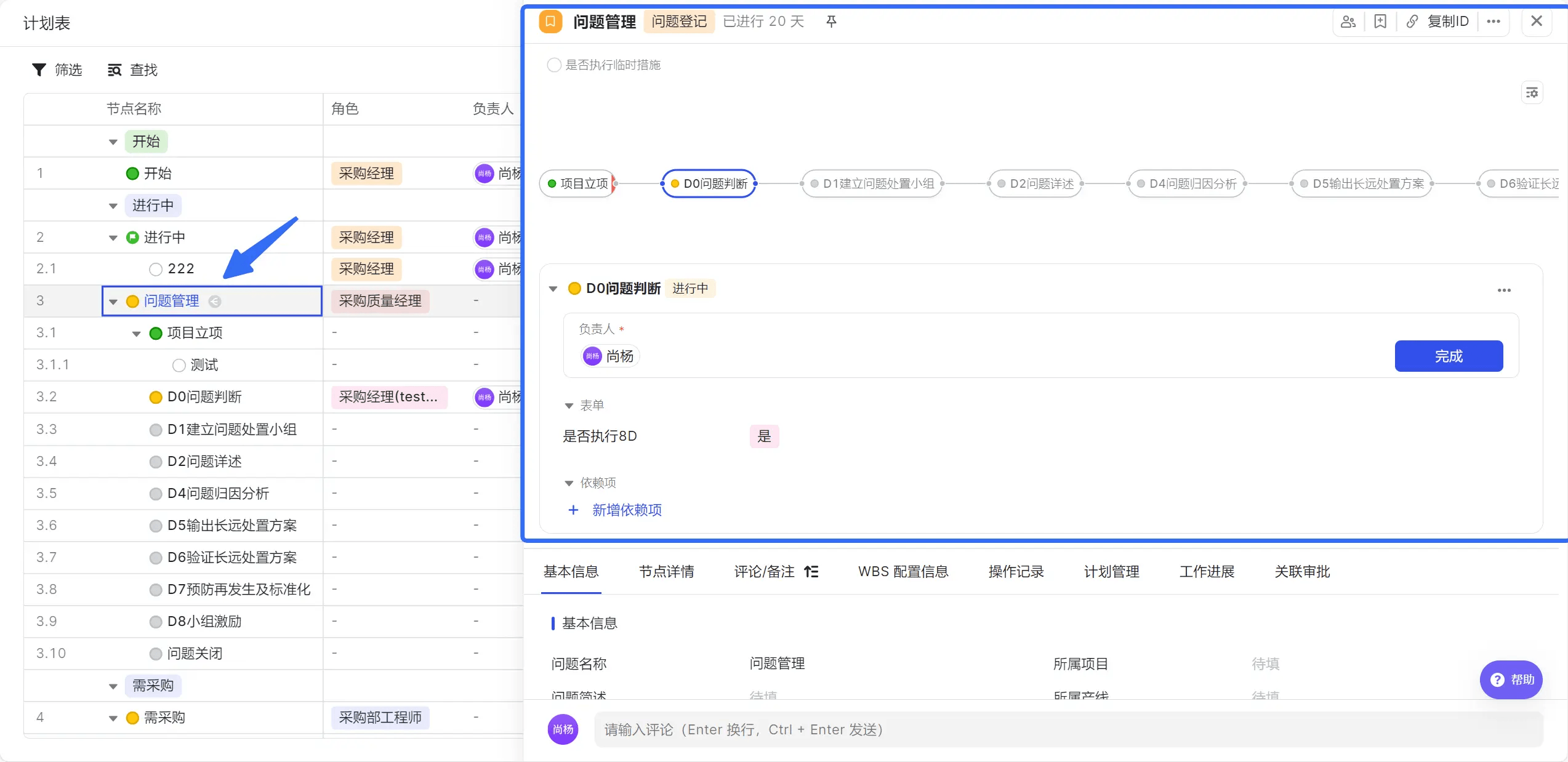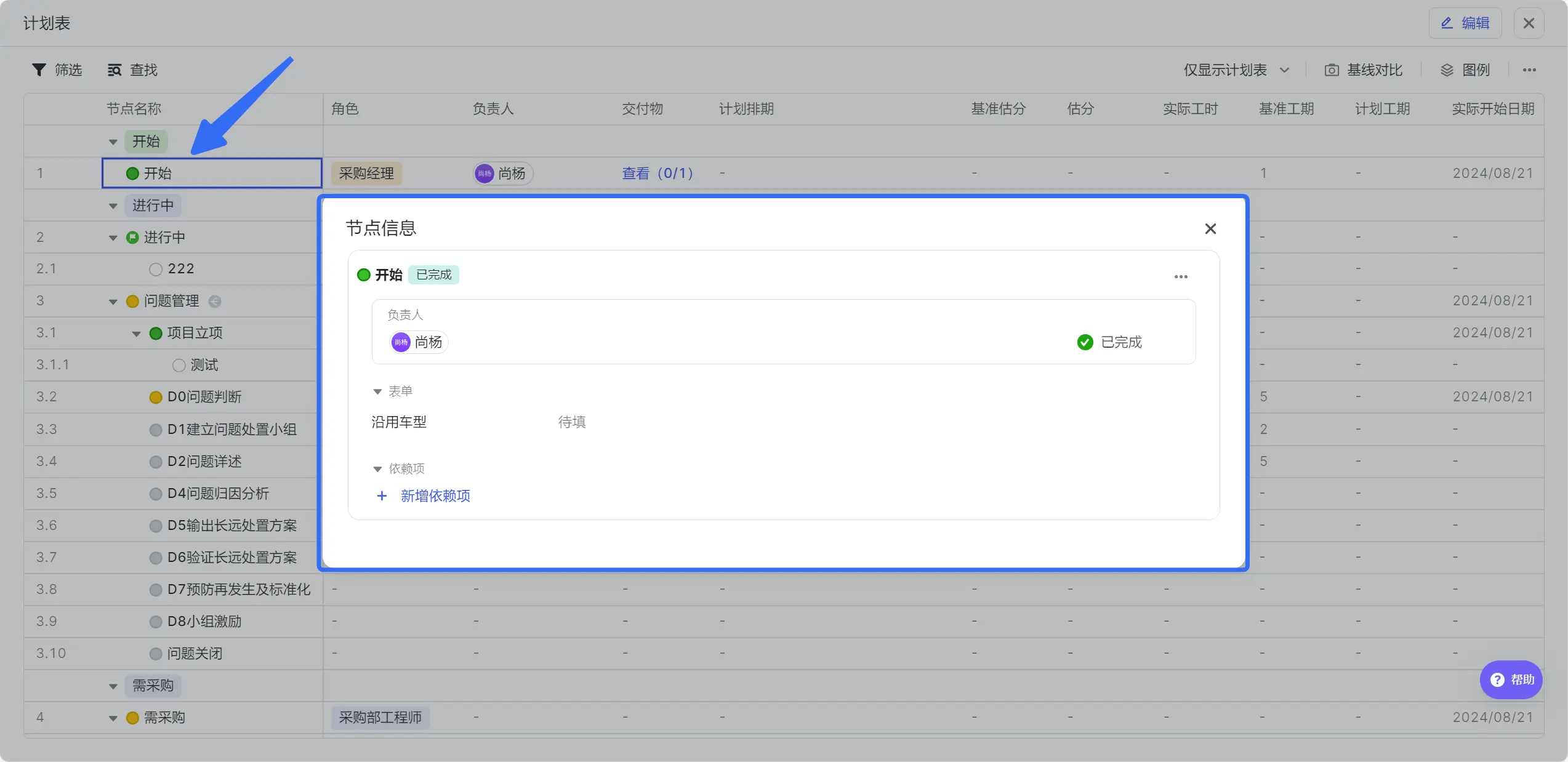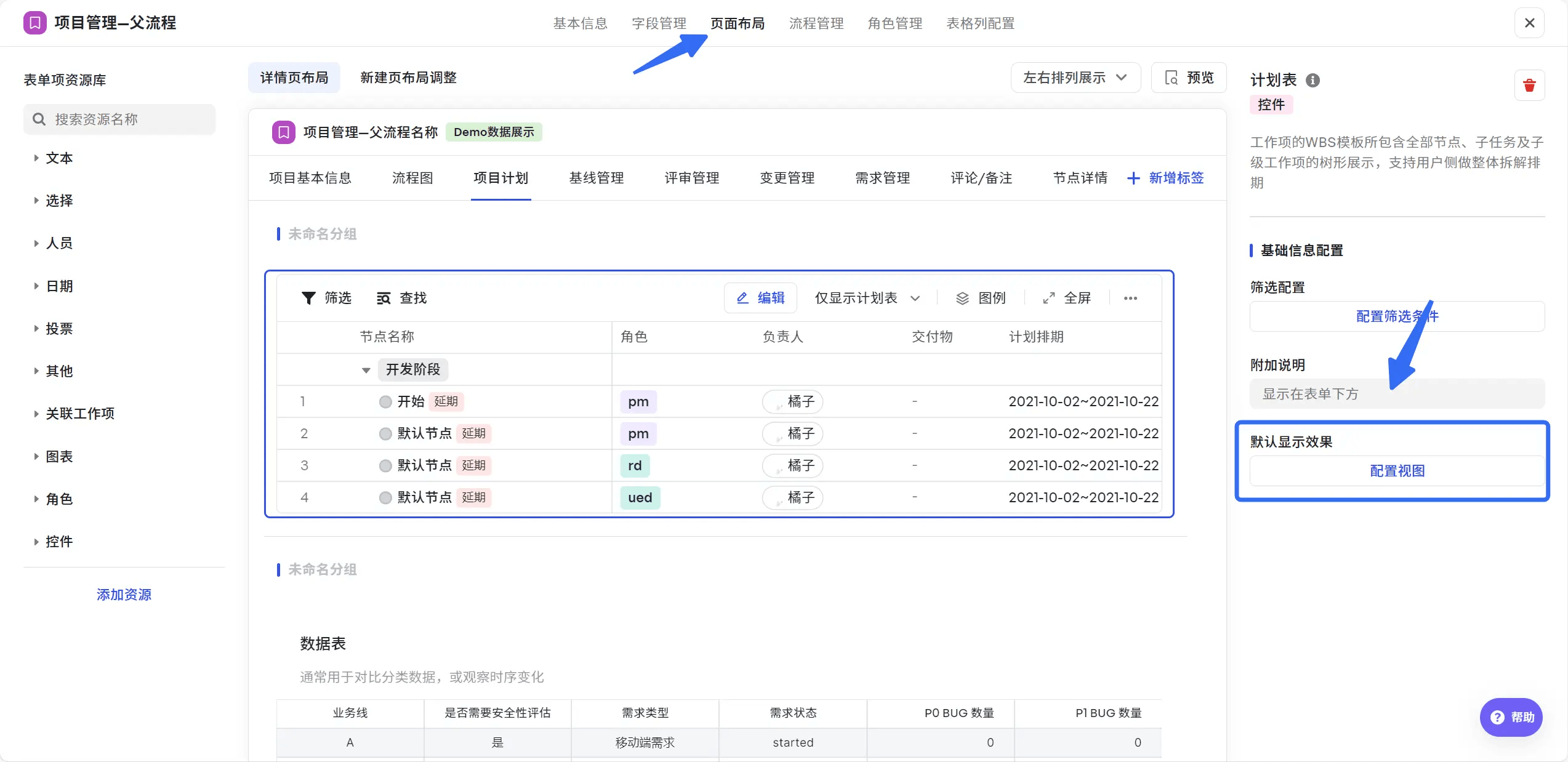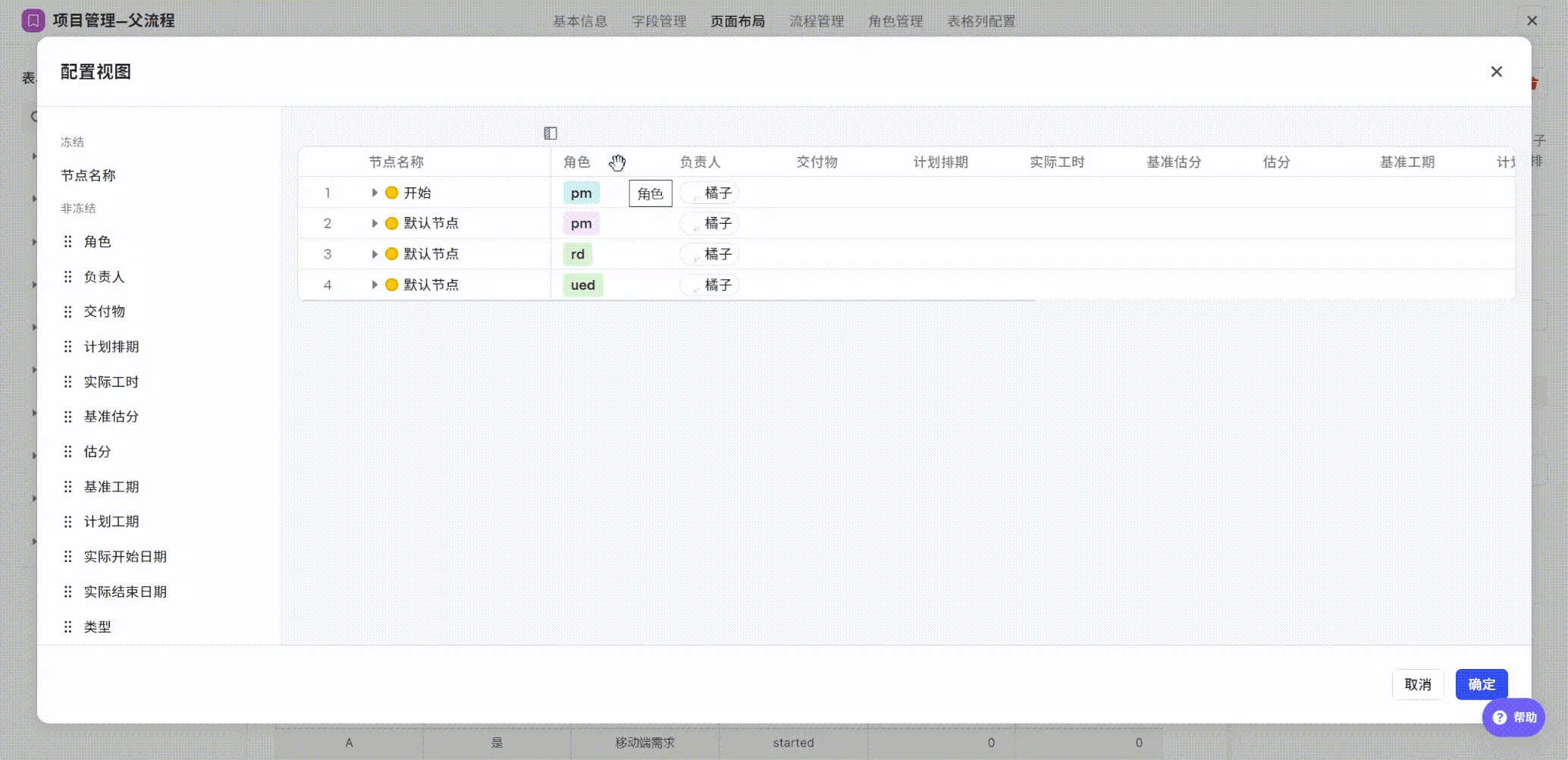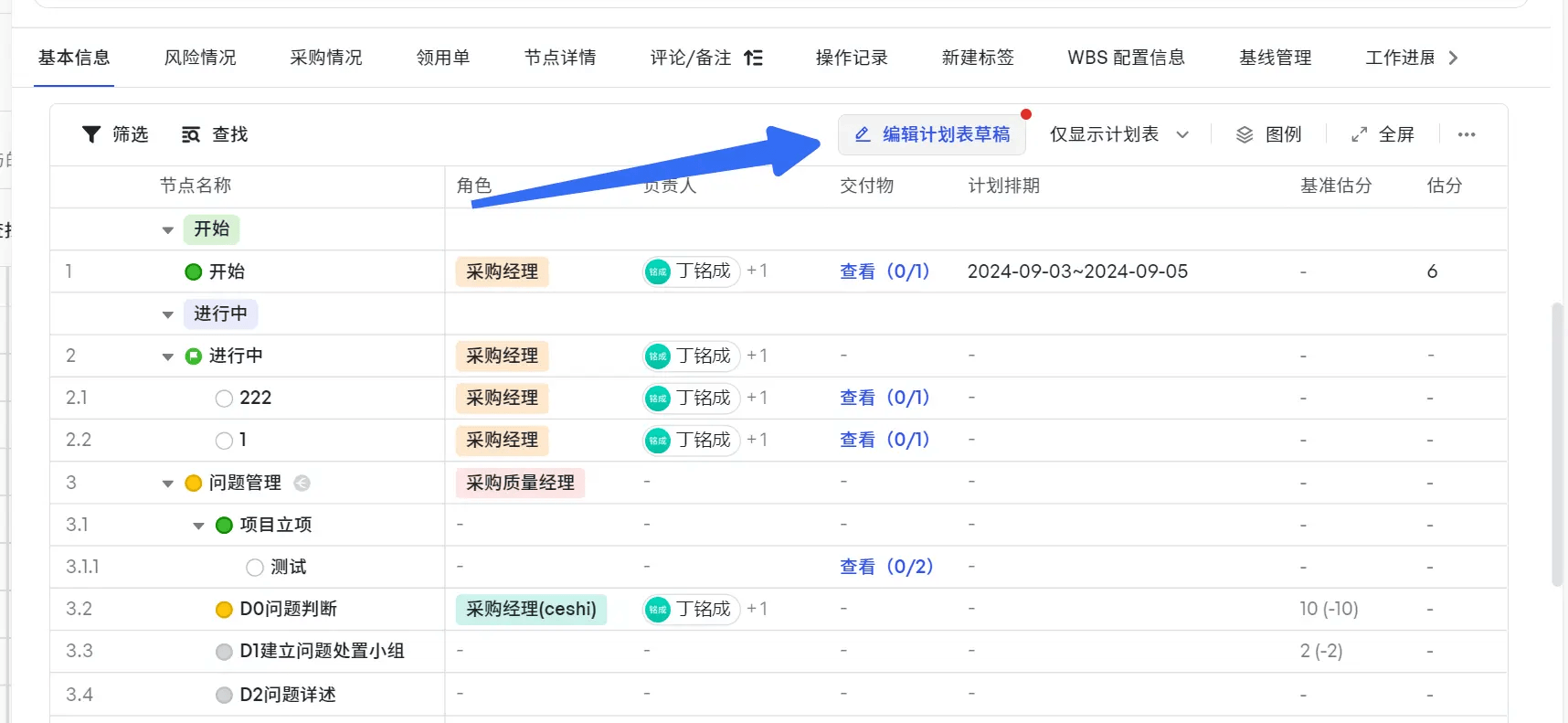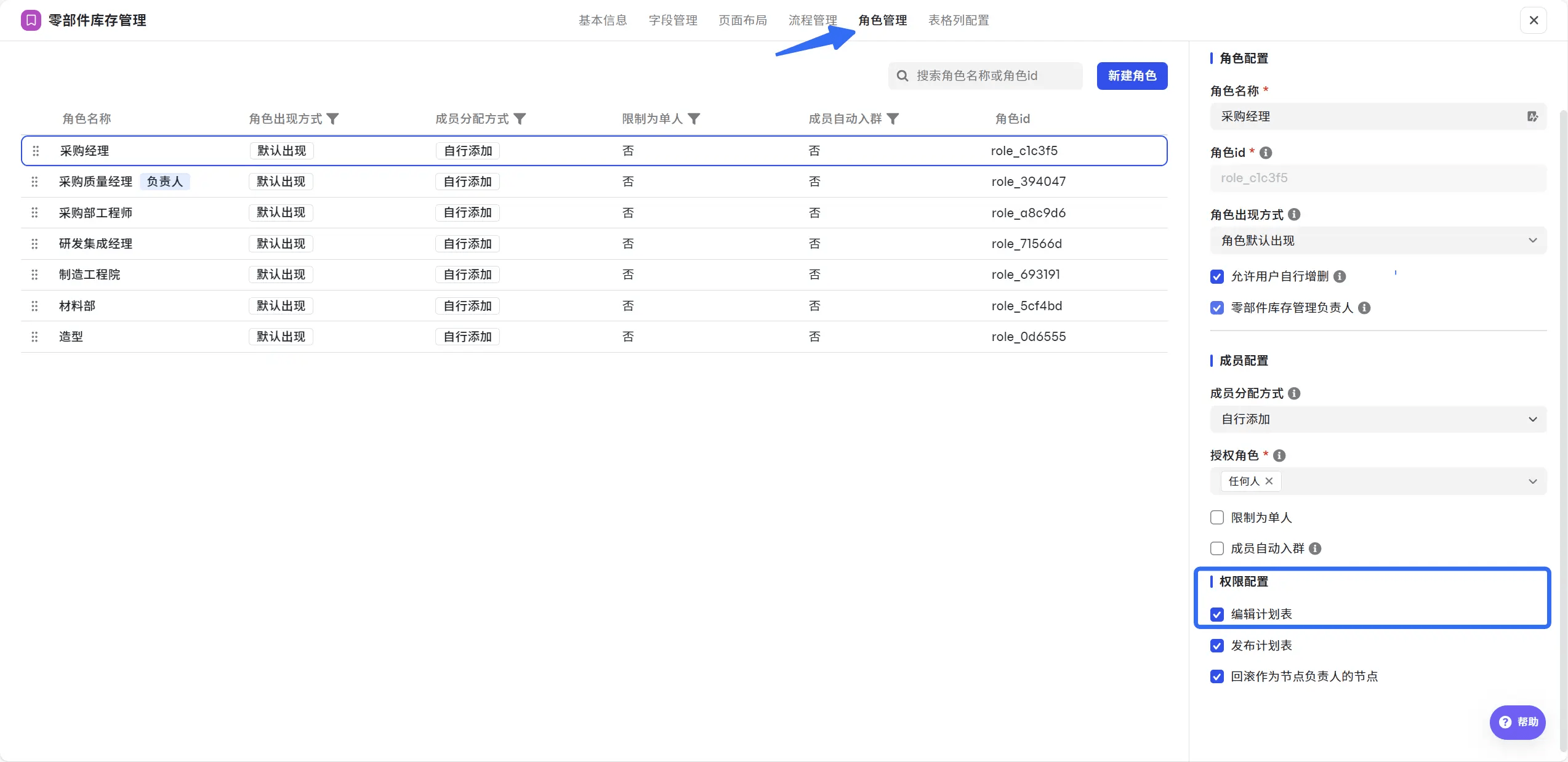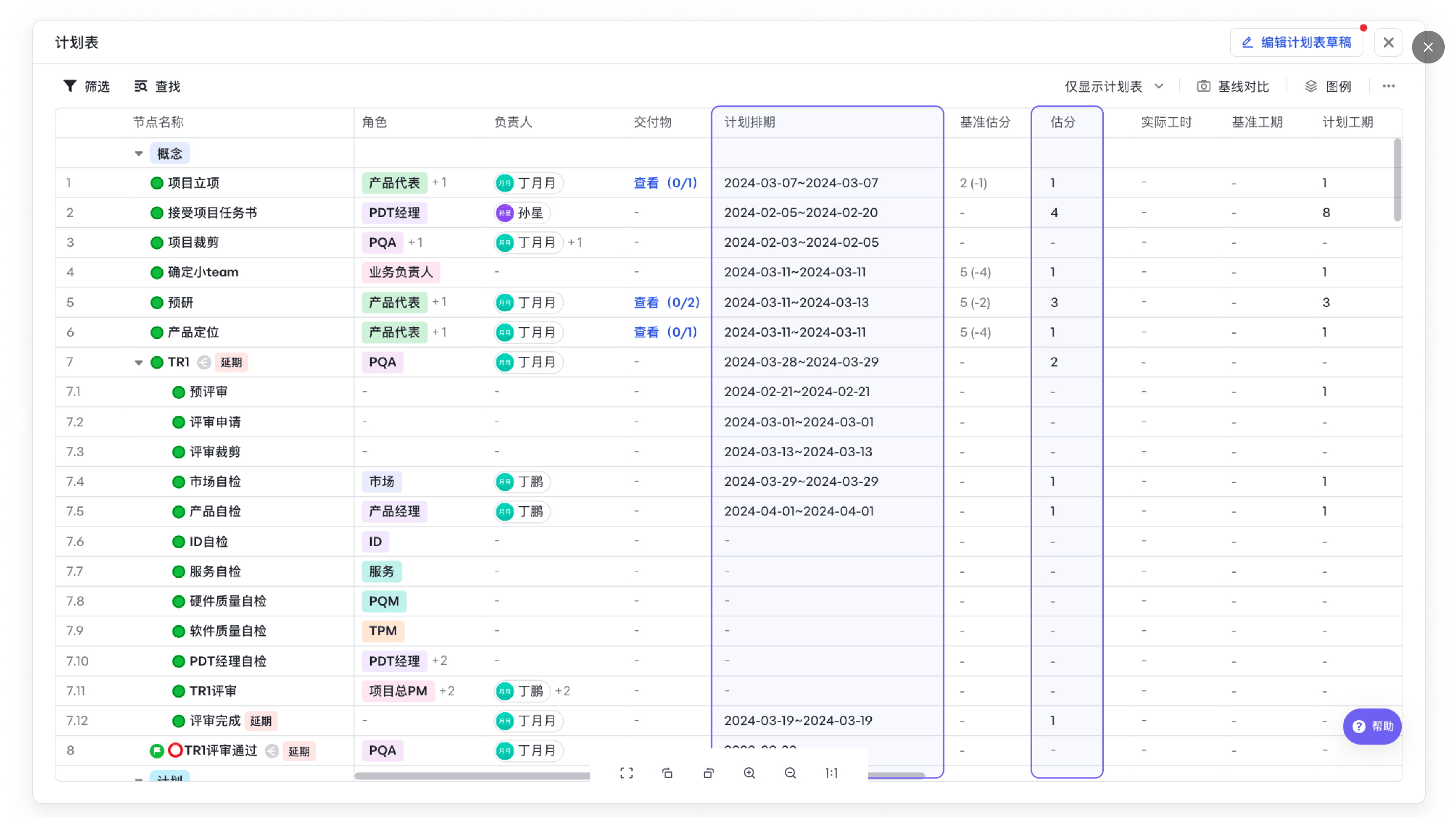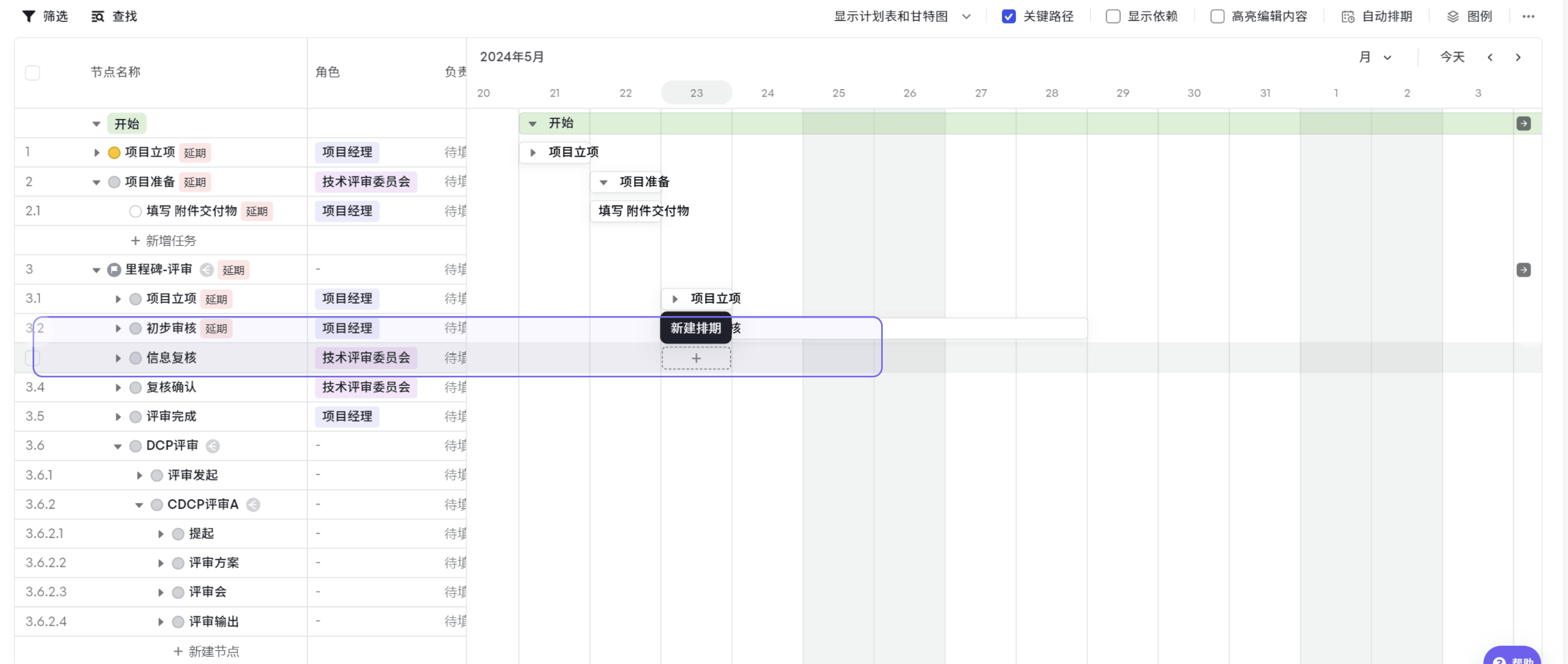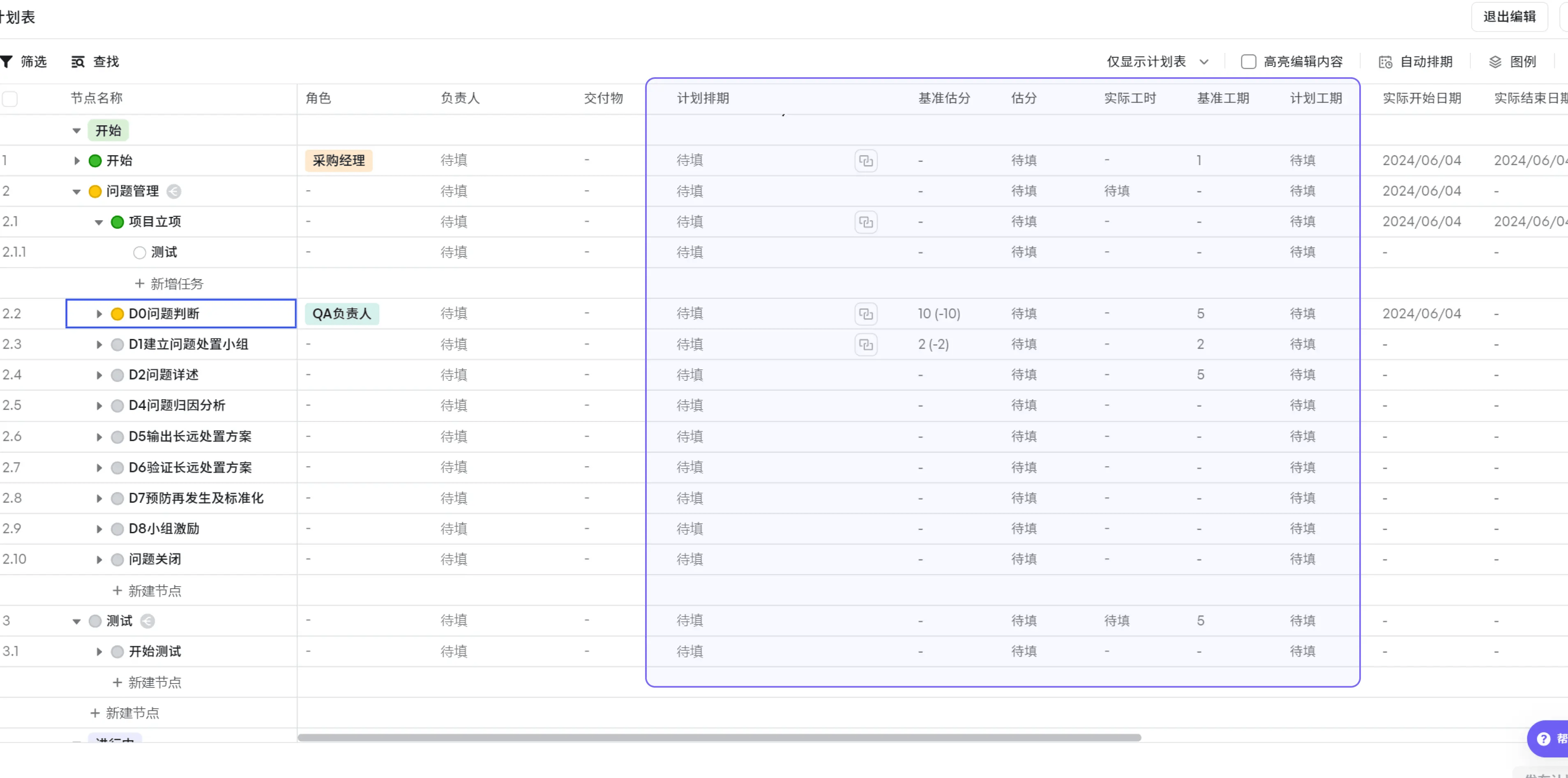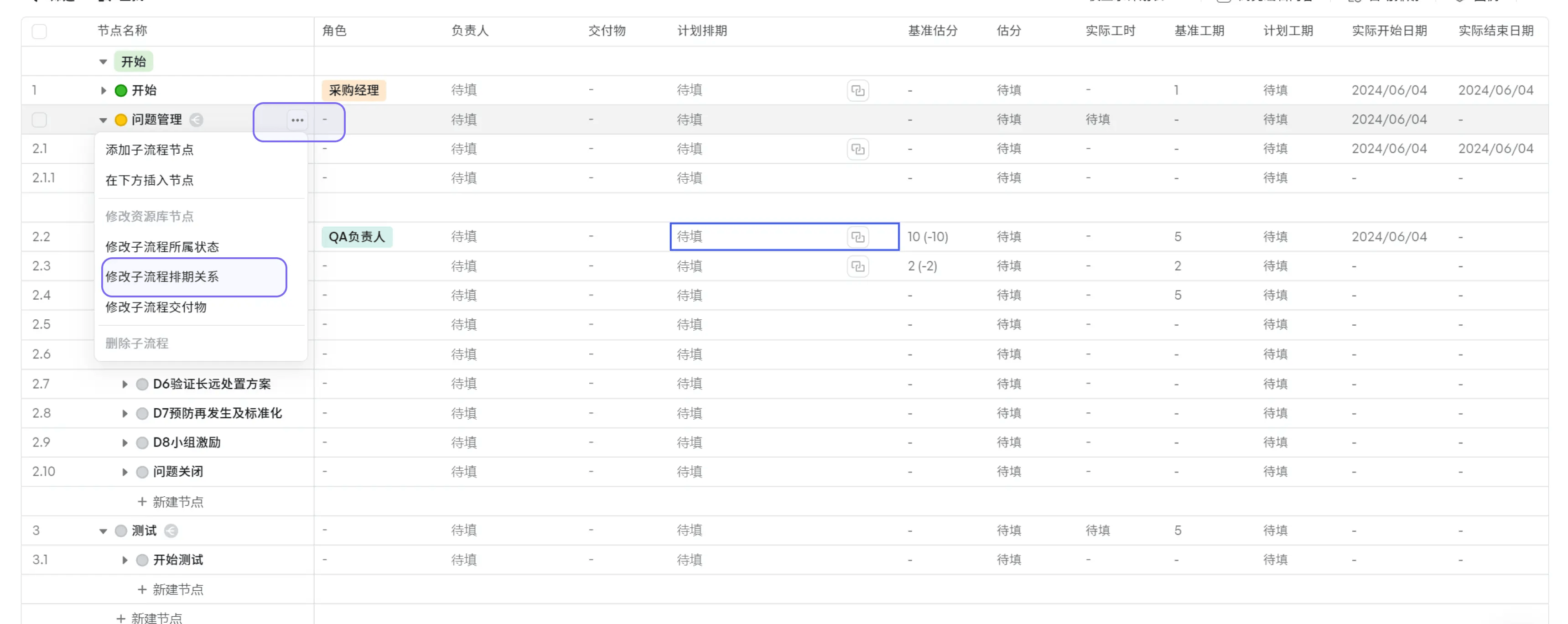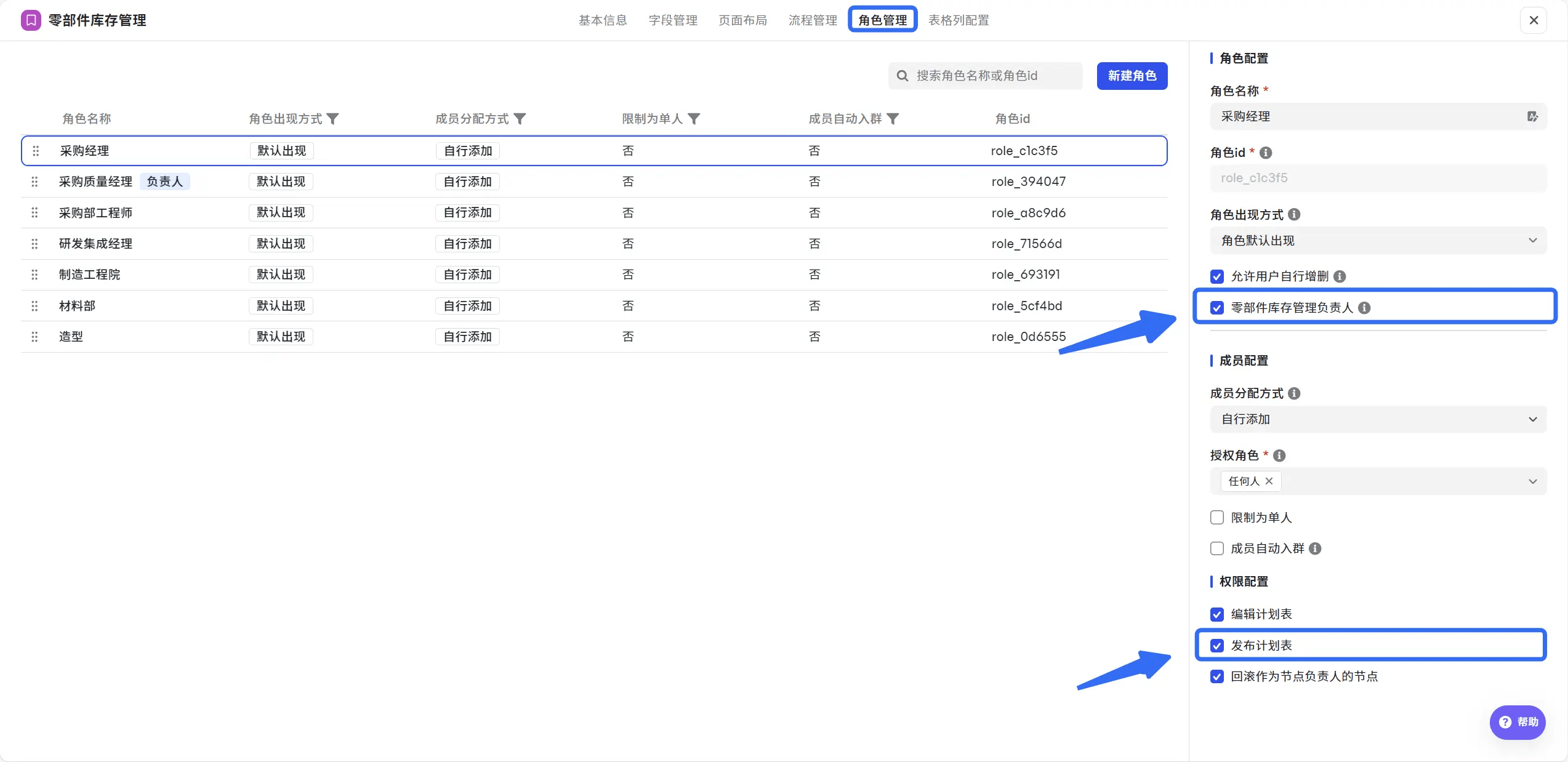功能介绍
在硬件或长周期交付物项目管理中,WBS 拆解是项目管理中的关键步骤,它有助于将复杂的集成产品开发项目分解为更小、更具体、更易于管理的任务和工作包。而计划表可用完整展示WBS流程中各工作项的相关信息和层级关系。
入口
在详情页上的计划表控件中,点击全屏,展开查看计划表信息。
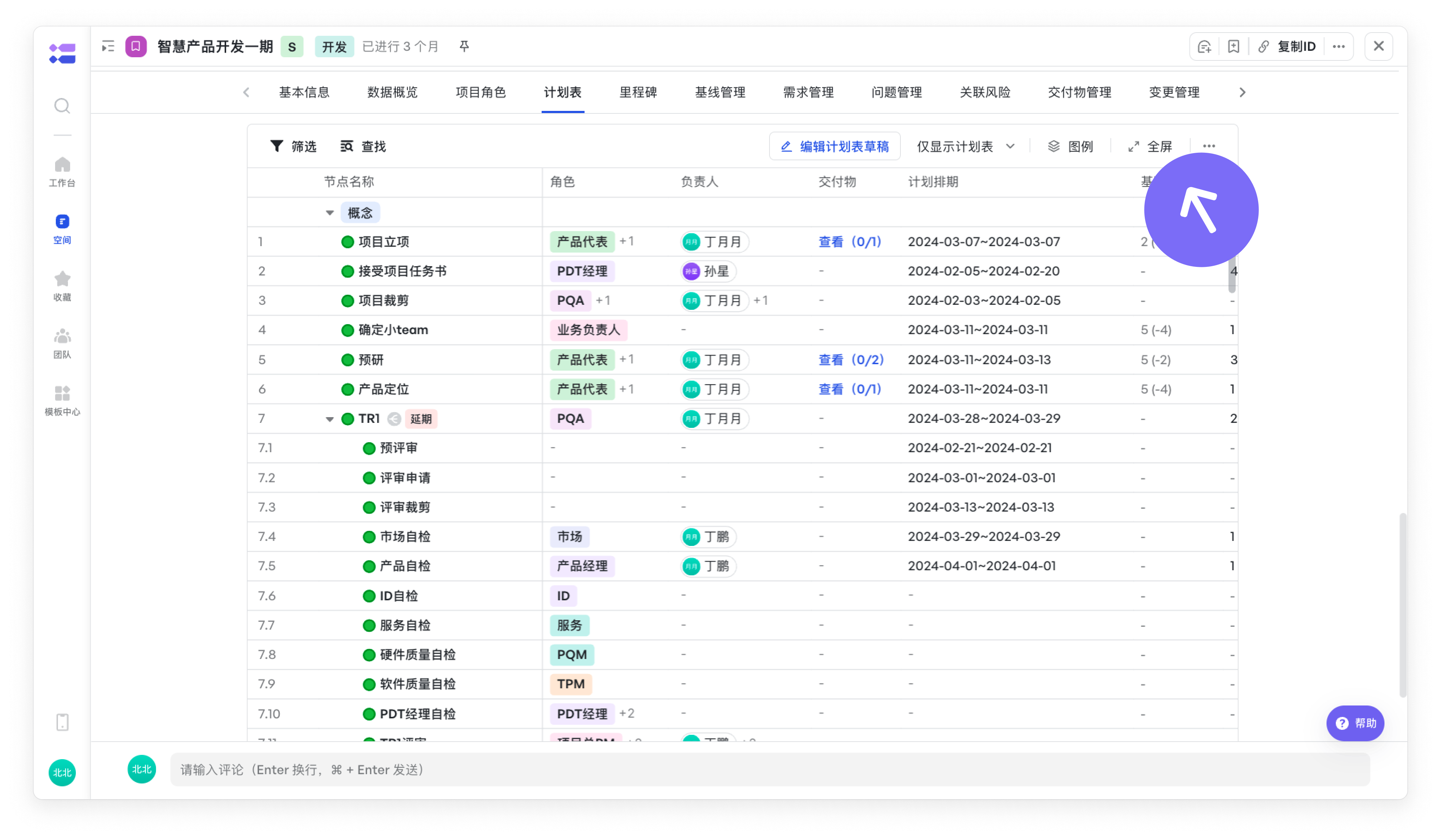
250px|700px|reset
点击编辑,即可编辑计划表内容。
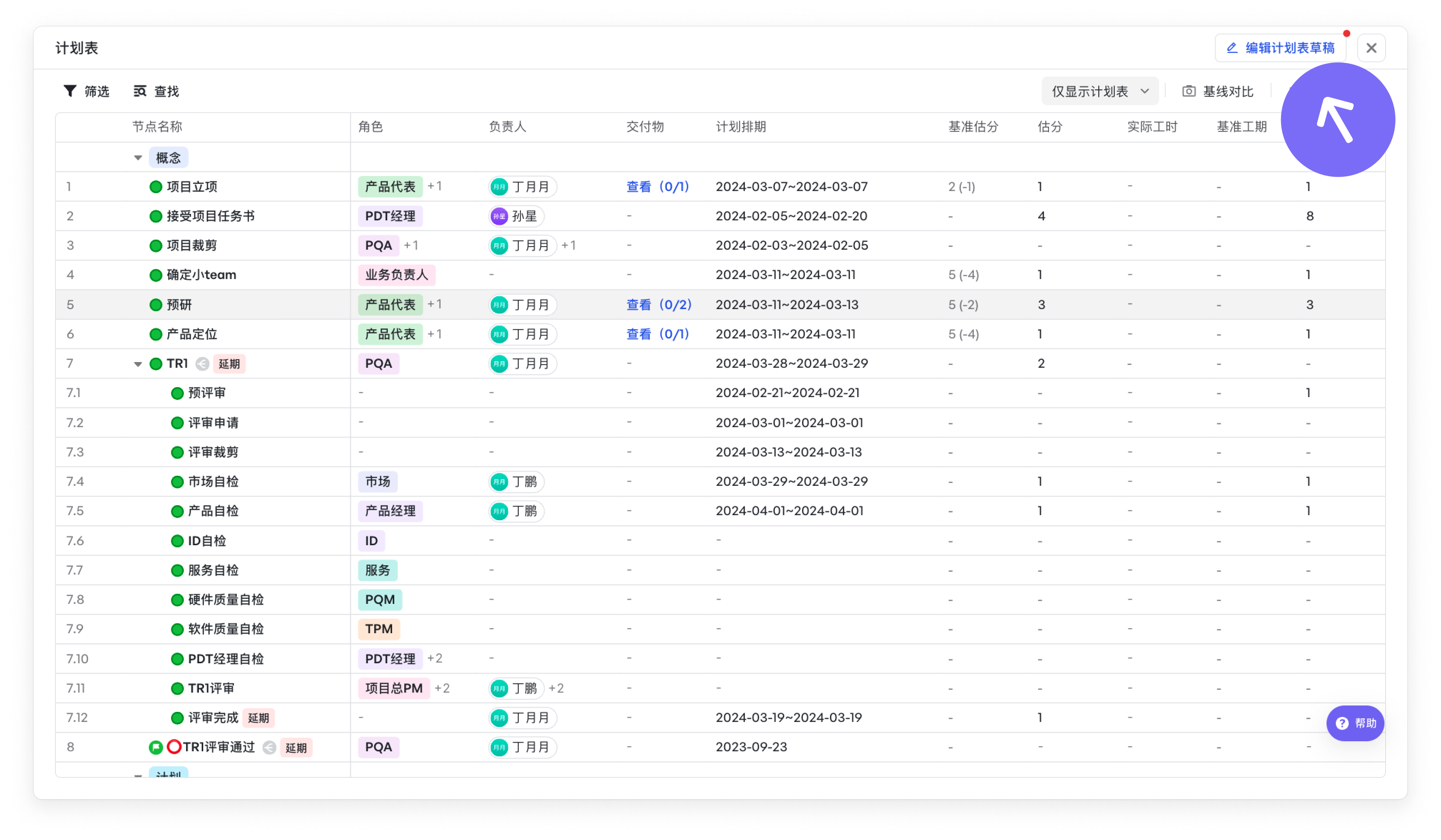
250px|700px|reset
概念介绍
在图例中,可以查看计划表中的标识含义。
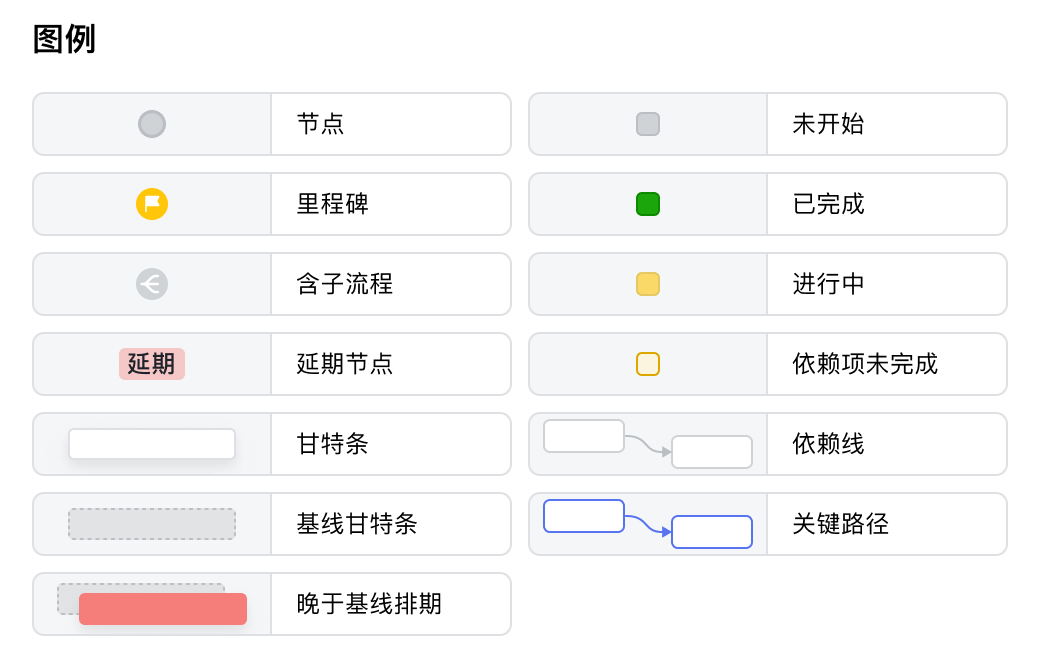
250px|700px|reset
使用场景
一、通过WBS计划表,嵌套多级流程
通过计划表,项目能够精准地讲WBS流程中配置的【“阶段”细分为“活动”,进而拆解至具体的“任务”】展示出来,形成清晰直观的“状态-节点-任务”树形结构。
1.计划表节点裁剪
空间管理员已设置计划表的配置,项目经理使用对应流程模板创建后,可在已经配置好的流程基础上,根据项目实际情况对计划表中各层级的流程、节点、任务进行裁剪。

250px|700px|reset
从资源库中添加节点
从资源库中添加子流程节点
子流程节点
针对那些需要深入多层级拆解的活动,飞书项目采用了灵活的流程嵌套,将关键节点转化为“子流程”,这些子流程能够作为二级项目继续细化工作流,确保每一步都达到足够的详细度和可管理性。
若【流程管理-流程资源库-节点资源】内的节点配置了[关联子流程],该[节点子流程]添加后也会在计划表中以树状结构展示其流程节点。
如果子流程为状态流工作项,将仅展示子流程的名称。
删除节点
点击节点名称后的“···”,选择删除节点。需要注意的是,只有管理员配置了允许删除的节点,且“删除操作授权角色”权限的人员才可以删除。
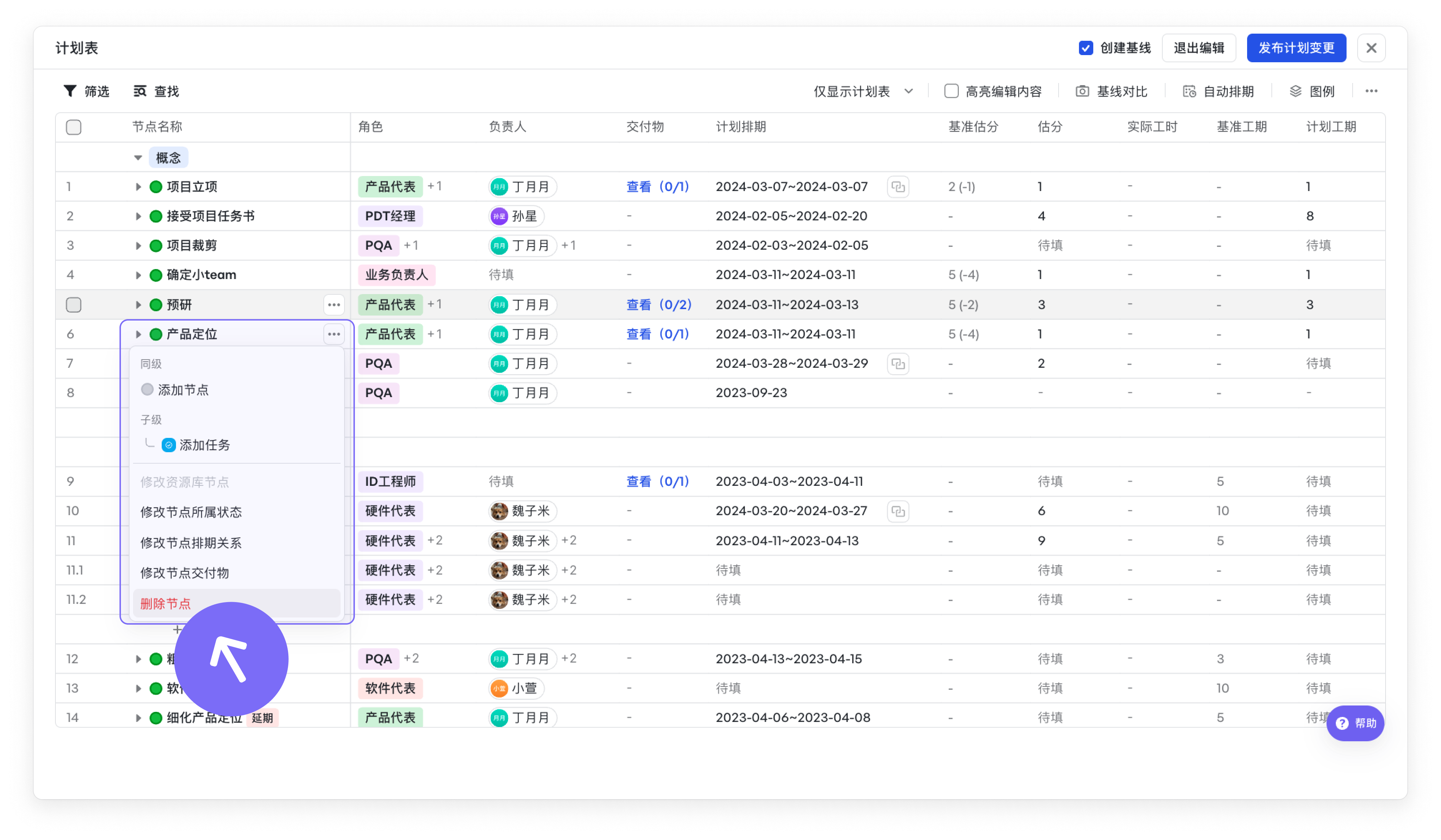
250px|700px|reset
点击右上角“恢复已删除内容”,可恢复已删除的节点或任务。需要注意的是,只能恢复本次编辑删除的内容,发布计划变更后,就无法恢复了。
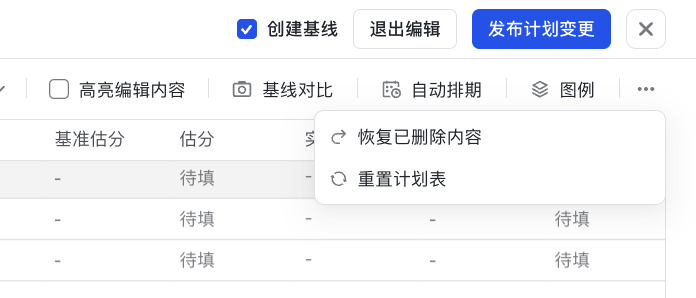
250px|700px|reset
2.添加任务
使用侧可在已经配置好的流程基础上,在节点下点击“添加任务”,搜索可复用资源库任务;也可以直接输入任务名称,创建一个新的任务。
3.确认各层级工作项信息
灰度功能暂未上线,敬请期待
在计划表非编辑态时,点击子流程节点可展示子流程详情,点击节点/任务可弹出对应表单,便捷查看各环节信息。
4.调整计划表展示效果
管理员:支持在配置侧灵活的调整计划表列顺序,调整效果可对使用该计划表控件的全部实例生效。
项目负责人/成员:支持在项目实例的计划表内灵活调整同一层级内的节点/任务行顺序,发布后仅对当前实例生效。
该调整不影响节点前后续关系。

250px|700px|reset
二、设置关键里程碑计划
项目创建后,项目经理将设置关键里程碑的预计到达时间,并分派关键活动的责任人。

250px|700px|reset
三、编制详细计划
计划编排不是项目经理的专有事项,而是需要多角色协同完成。除了项目经理外,PSE、PQA、各领域代表等角色也会参与计划编排且需要知晓相互依赖的信息。
1.基本信息
点击计划表“编辑”入口,可进行计划表草稿的编辑,支持修改节点负责人、交付物、依赖关系、排期关系等内容。
计划表编辑权限:流程角色-指定角色,勾选「编辑计划表」,项目实例上的该角色人员有权编辑该项目计划表。
计划表拆解内容较多时,可通过左上角筛选,仅展示关键或和自己相关的信息,筛选只对个人有效,不影响其他人。
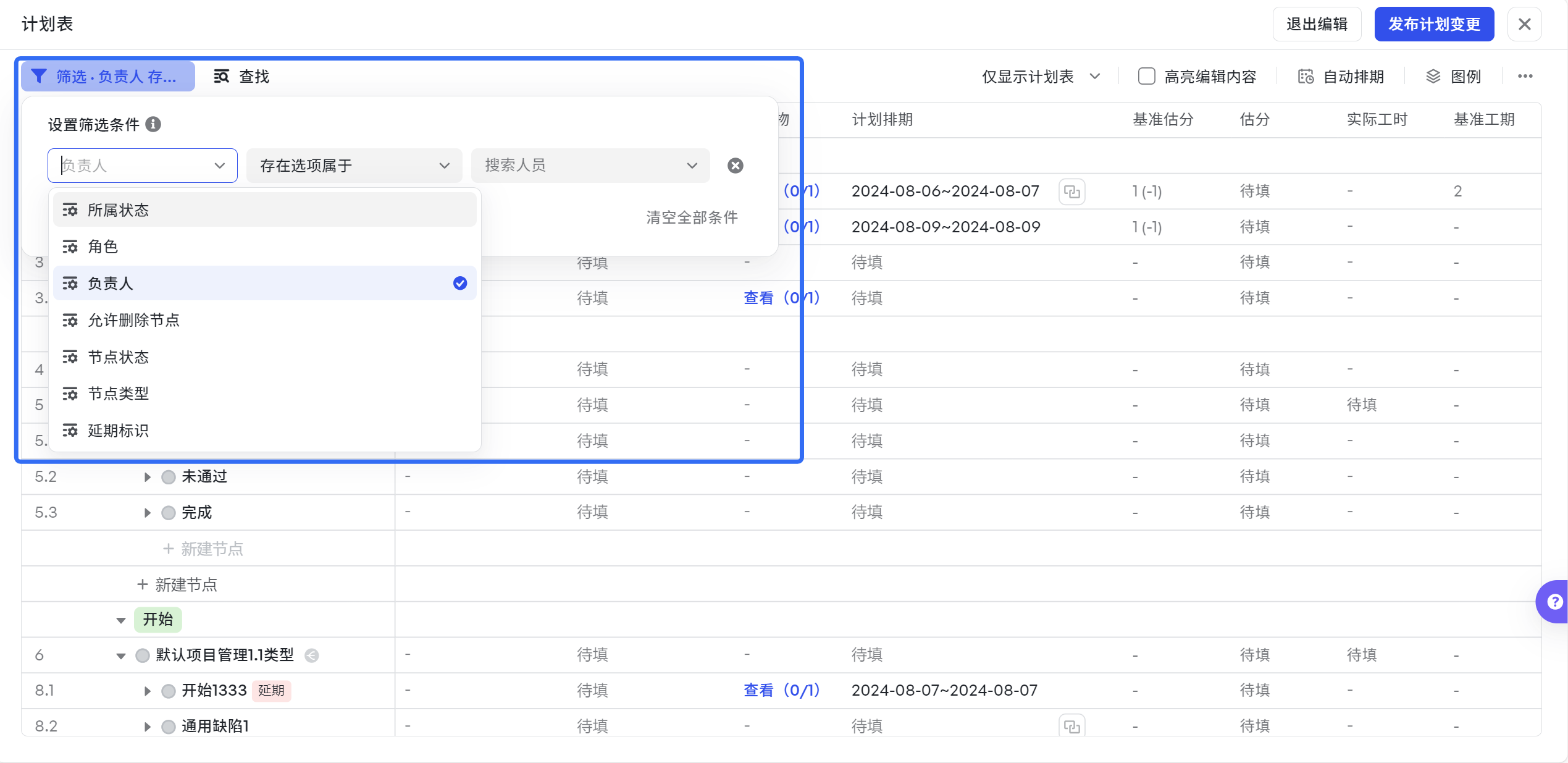
250px|700px|reset
用户在计划表预览页、编辑页均可以拖动列宽,该调整仅对用户本人生效,点击【恢复至默认列宽】即可重置。
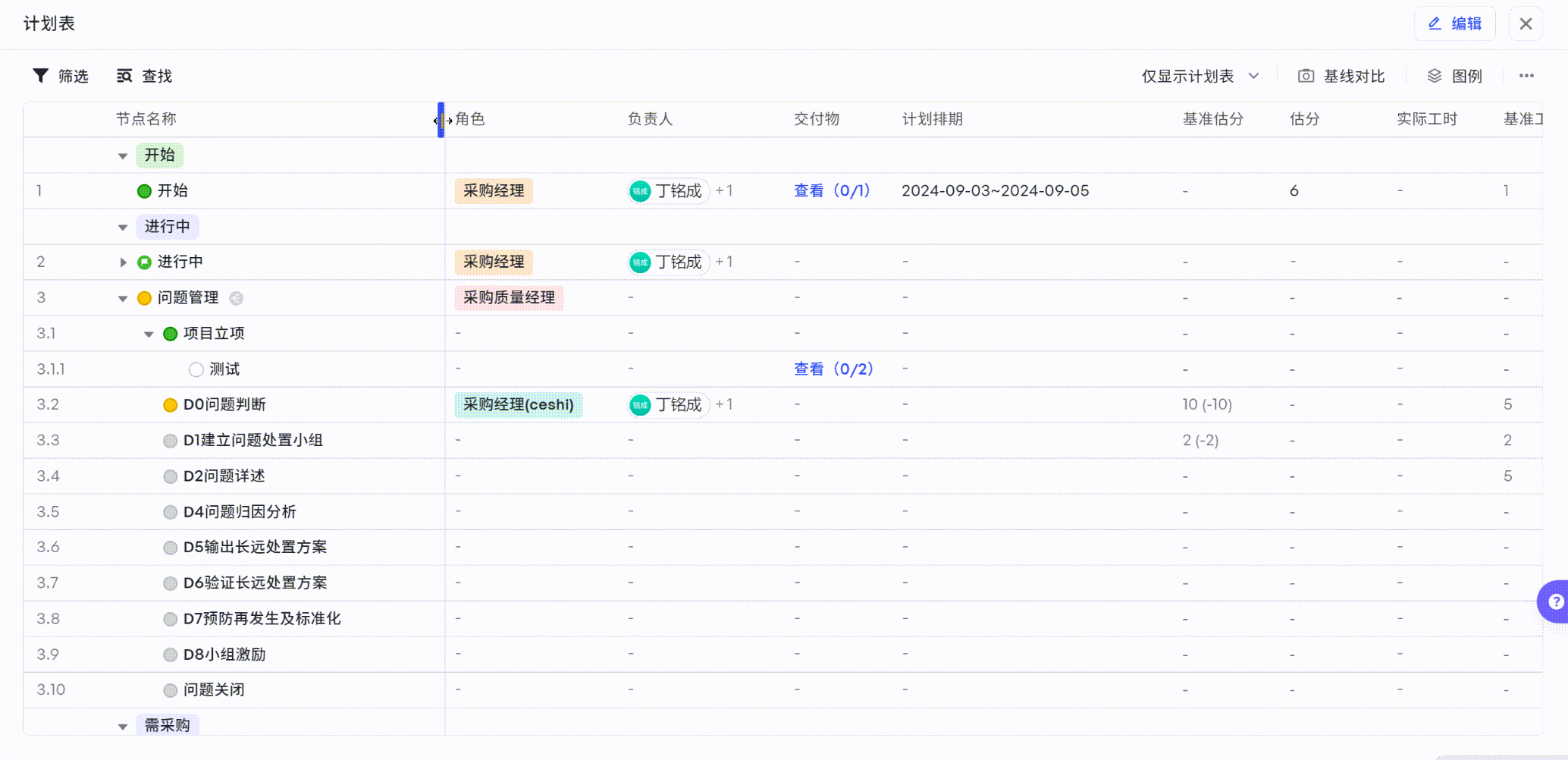
250px|700px|reset
显示高亮编辑内容
打开【高亮编辑内容】将会显示当前草稿编辑过的数据和线上数据有差异的内容,方便进行对比。
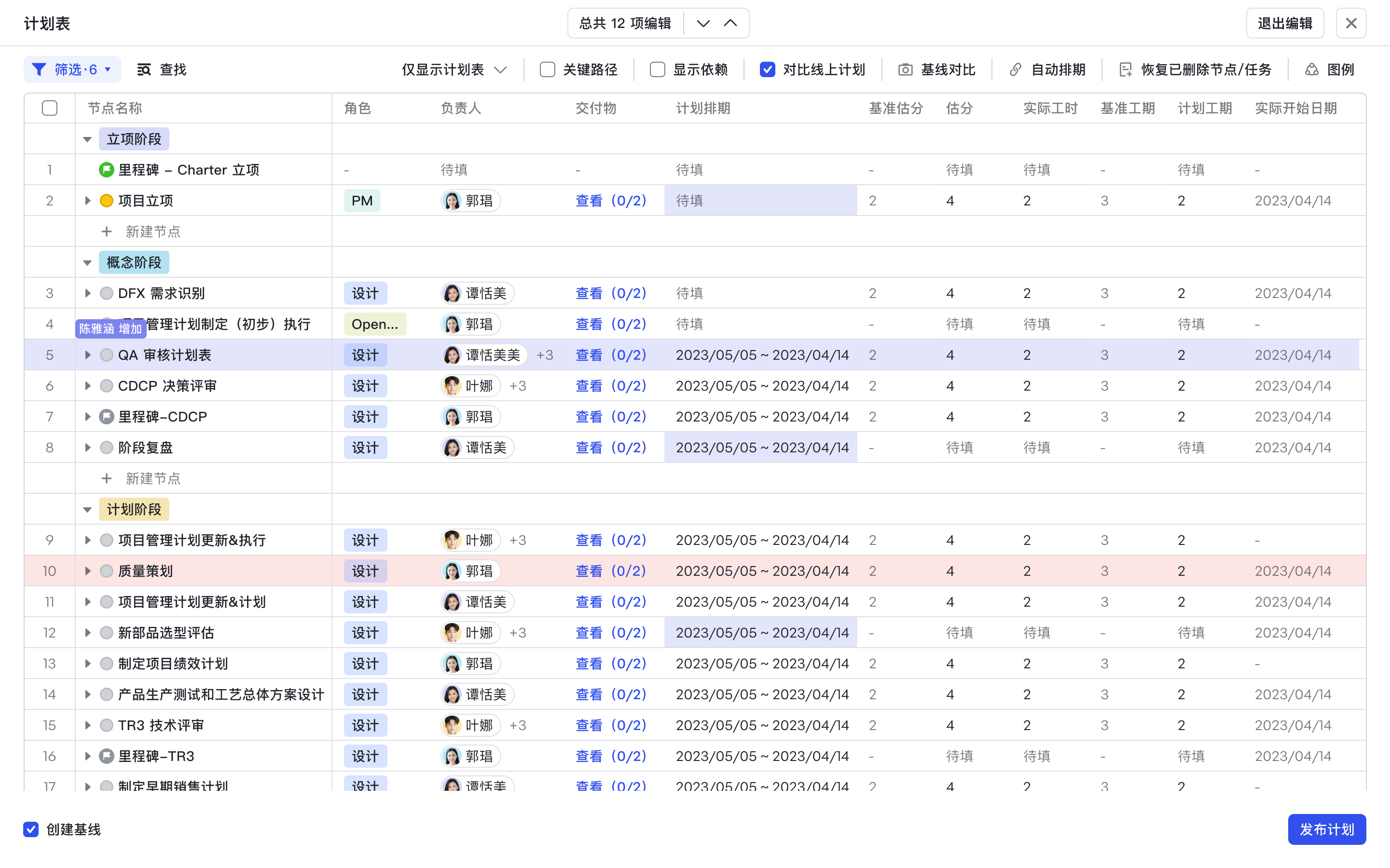
250px|700px|reset
协同编辑
计划表支持多人同时编辑,在发布前同一时刻有唯一的草稿,最大同时在线为50人。
计划表右上角可查看当前进入计划表编辑页面的人员。当选中或编辑某个单元格时,其他人会看到此单元格当前编辑人的标识,hover可展示编辑人姓名。

250px|700px|reset
2.确认项目排期
计划排期是对项目活动进行时间上的规划和分配,以确保项目能够在预定的时间框架内完成。这个过程要求项目经理或项目团队仔细分析项目的所有任务、活动及其相互之间的依赖关系,并据此制定出一个详细的时间表或时间线。
填写排期
自动排期
项目各环节的计划开始、计划完成时间,支持通过正排或倒排方式,按照管理员后台预设,或者单个实例预设的方式,在计划表内实现多节点的自动排期。
项目成员可以在实际项目中的计划表内查看管理员预设的排期规则,并支持点击节点【修改节点/任务排期关系】按实际情况灵活调整排期规则。
3.显示依赖
在项目编排时会查看节点、任务的依赖关系,编排完后用关键路径看下影响项目交付时间的最长路径都包含哪些活动任务并重点关注。后续此类活动任务排期发生变化后,项目经理可以快速识别并处理对项目交付时间的风险。
切换到计划表甘特图,并打开显示依赖,甘特条上将用箭头展示依赖项属于本WBS的依赖关系,包括前序节点的FS依赖、空间关联的SF&FF依赖、WBS启动FS和完成FF依赖。支持展示管理员在流程模板配置中可以预置节点、任务的依赖关系,在支持在实例中手动创建依赖、删除依赖。
FS:A节点完成B节点才能开始,A后连接到B前。
SF:A节点开始B节点才能完成,A前连接到B前。
FF:A节点完成B节点才能完成,A后连接到B前。
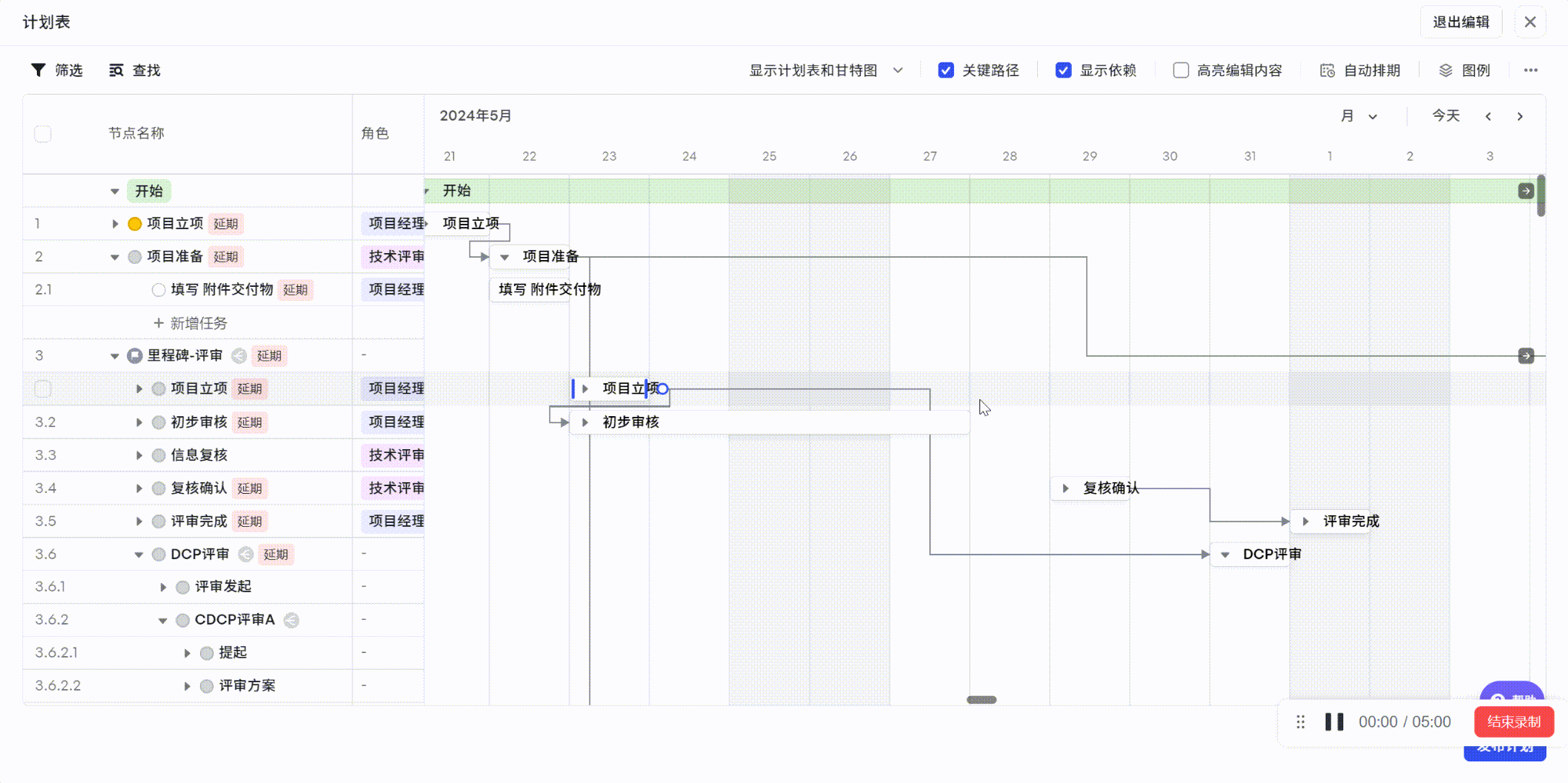
250px|700px|reset
4.确认交付物
在项目管理过程中,需要提交技术文档、评审文档等内容作为节点的交付物,交付物按复杂程度可以通过字段或者是实例承载,而计划表可以集中展示并管理当前项目各层级交付物及完成情况,快速定位进展。
250px|700px|reset 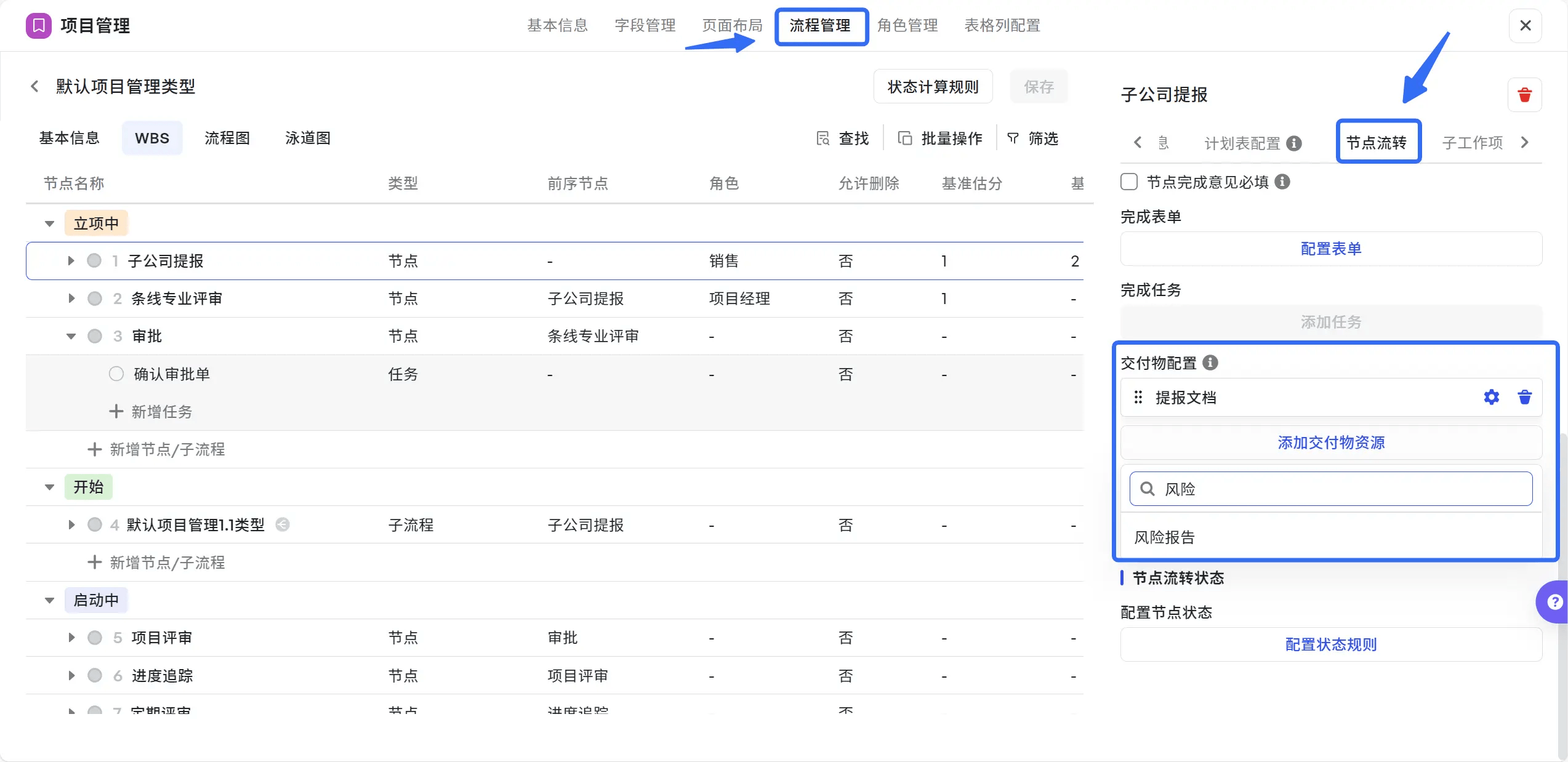 | 250px|700px|reset 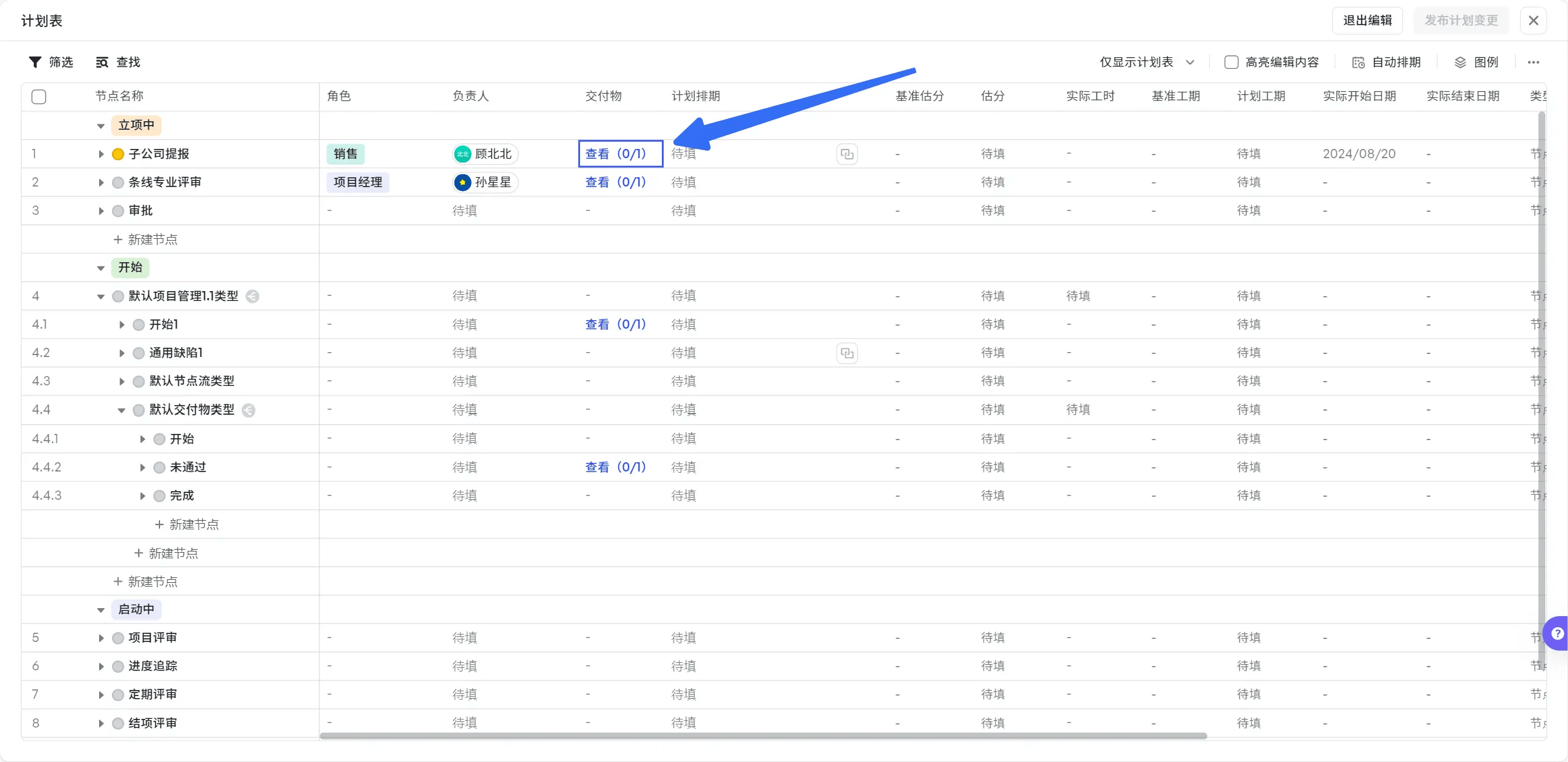 |
四、计划表变更
1.发布计划表
计划发布是严肃的动作,需要多次编辑的过程再进行发布。发布后一般会发送对应的公告,以及项目组成员才会收到任务通知再正式开展工作,因而计划编排需要一个多次编辑草稿的过程再由项目经理统一发布。
计划表发布权限:流程角色-指定角色,勾选「发布计划表」,项目实例上的该角色人员有权发布该项目计划表。
- 仅被设置为负责人的角色支持授权发布计划表权限;
- 有发布计划表权限的角色,将自动拥有编辑计划表权限;
具有计划表发布权限的用户点击后将草稿被编辑的单元格信息更新至线上,没有被编辑过的单元格信息不会更新。正在编辑的人员将收到提示。
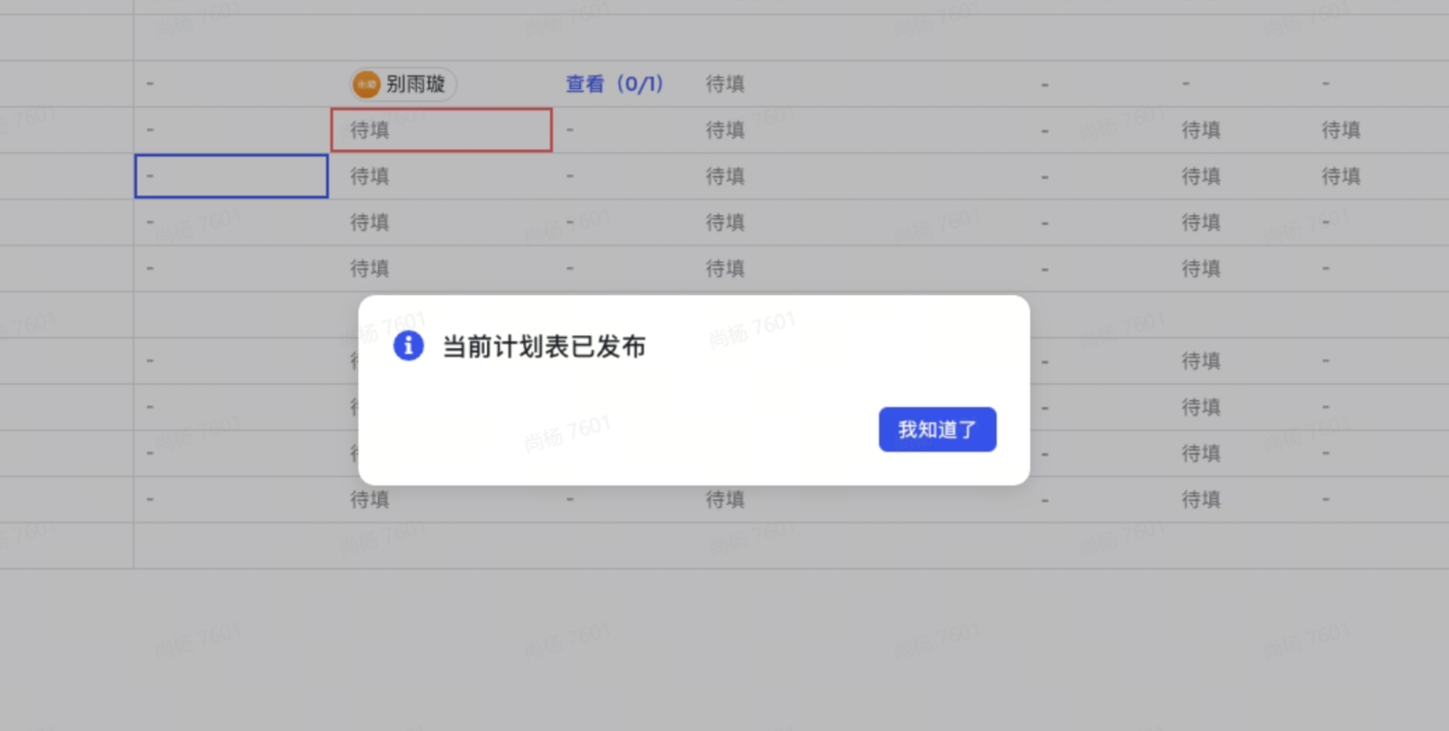
250px|700px|reset
2.计划表编辑拦截
3.重置计划表
如需要放弃本次编辑重新调整计划,可点击重置计划表,重置后计划表草稿编辑内容将清空并恢复至线上版本,其他编辑人员会收到提示。
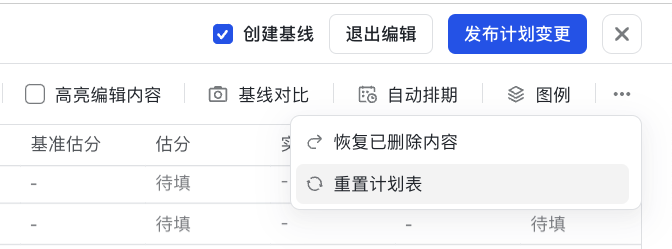
250px|700px|reset
五、查看关键路径
关键路径是项目中带有依赖关系的一系列任务,可以用来估算项目最短工期。如果关键路径上的任务被延迟,则可能造成整个项目的延期。
在计划表编辑栏上打开关键路径开关后,在甘特图上的关键任务和连线均会显示。
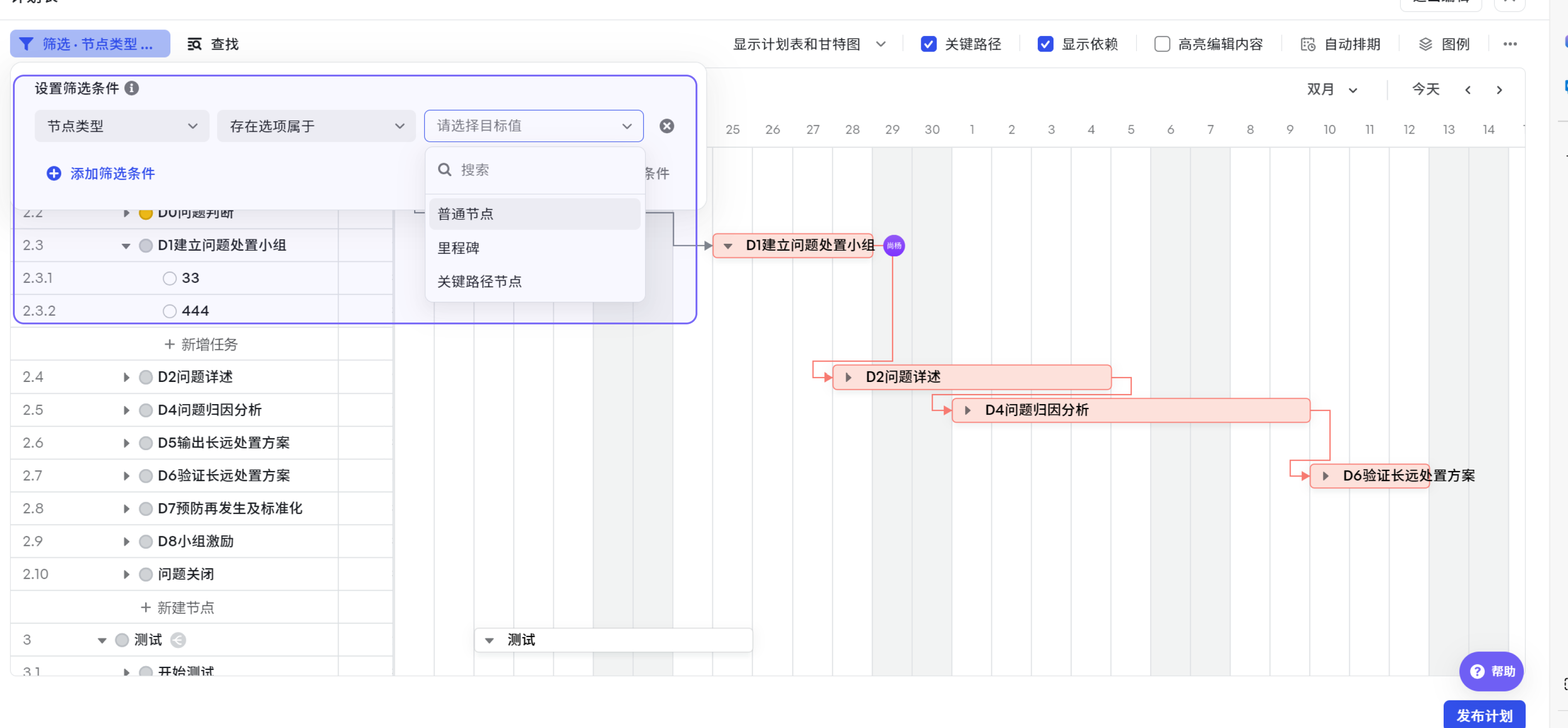
250px|700px|reset
六、跟踪进展,对比计划、实际、基线的数据差异
“项目基线”是指项目在一些关键时间(里程碑)上所建立的项目进度、成本、范围数据快照,作为后续衡量和比较的固定参考点,通过对比当前计划与基线计划之间的差异,我们可以随时发现进度/成本/范围偏差,从而可以及早地进行干预、控制和改善。
在计划表中点击基线对比,并勾选指定基线后,将展示对应基线快照下与排期、实际的差异。
250px|700px|reset 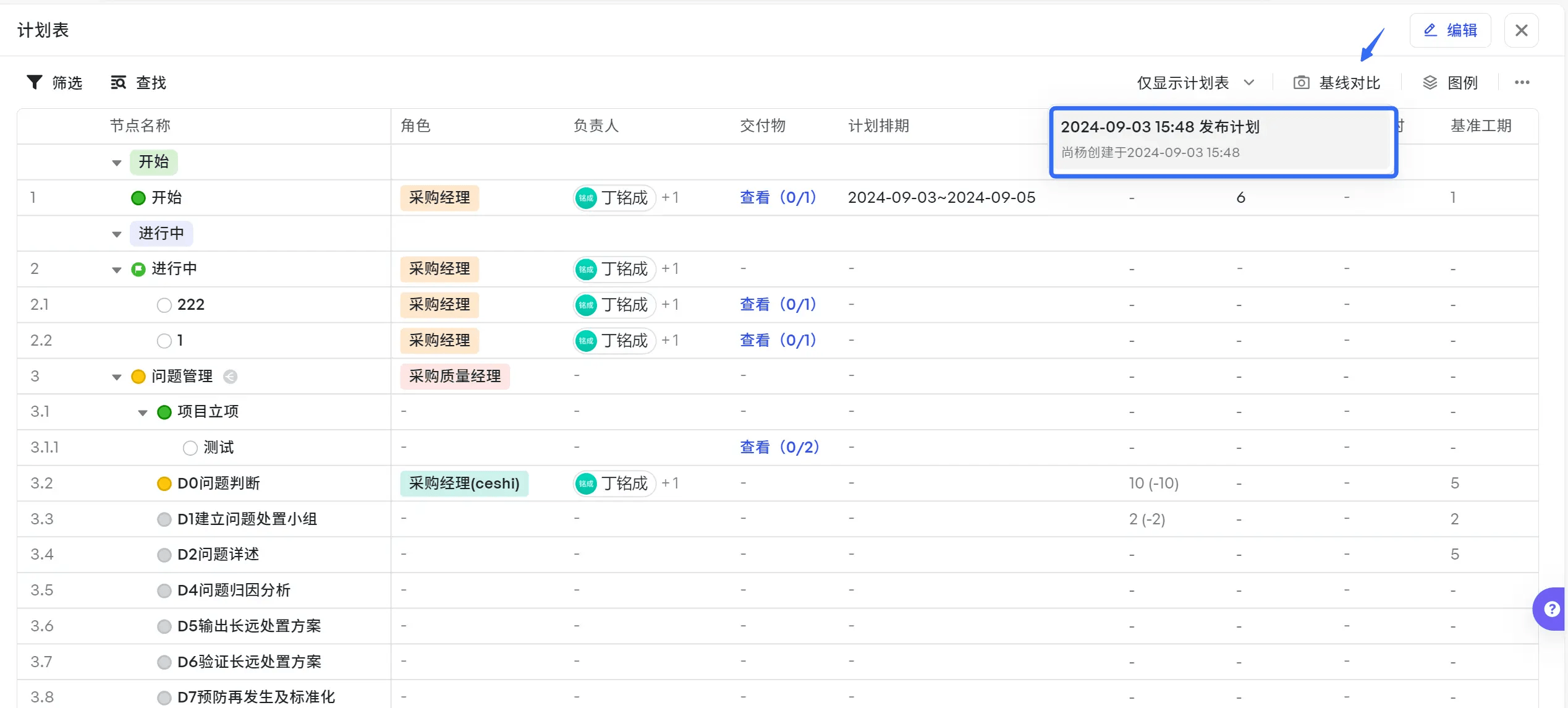 | 250px|700px|reset 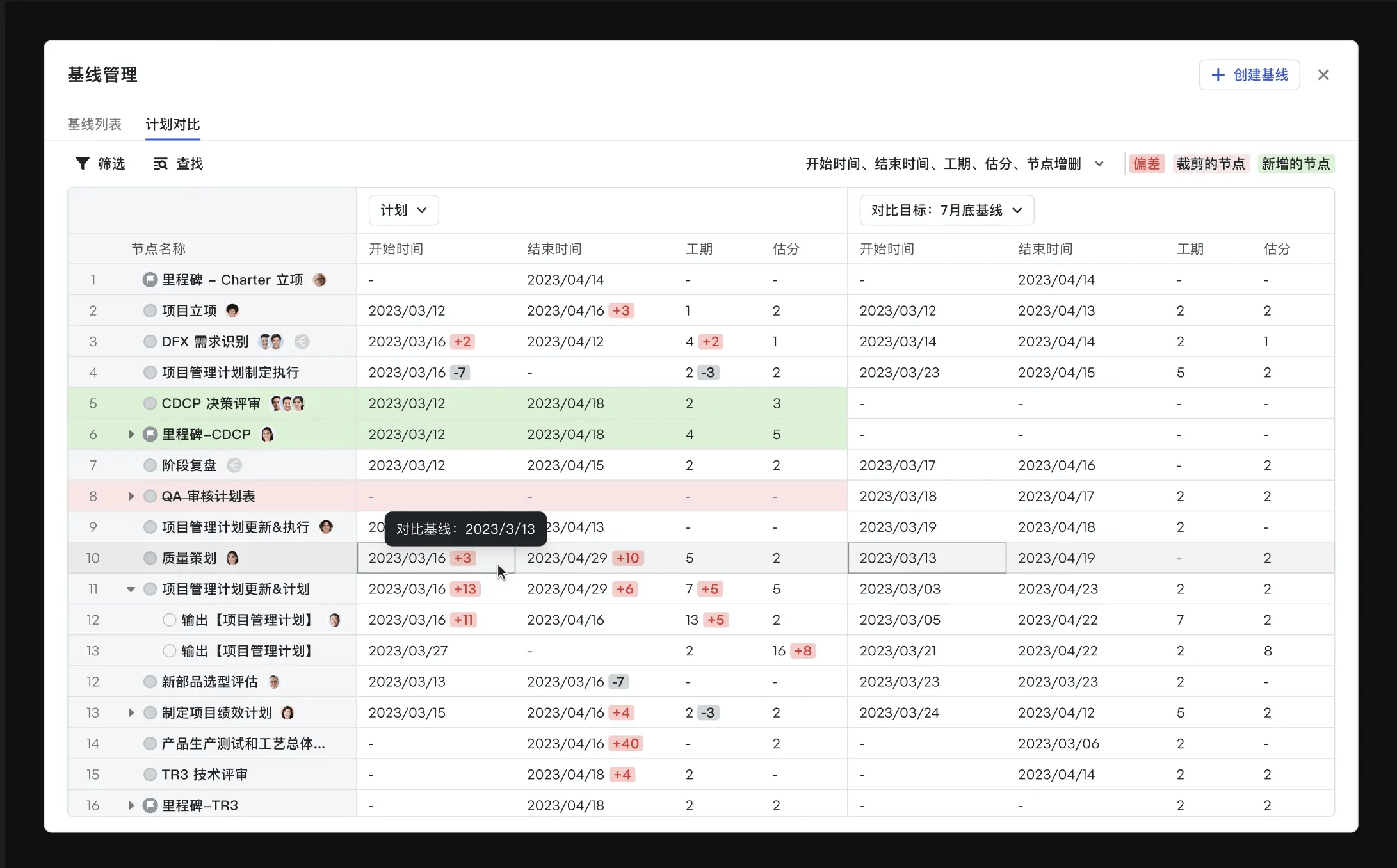 |
七、计划表导出
上下游合作伙伴间协作时如果需要同步项目计划表中的排期等信息,可以将计划表的导出为 Excel。保存计划表后,点击右上角“导出至表格”,即可将计划表的导出为 Excel。
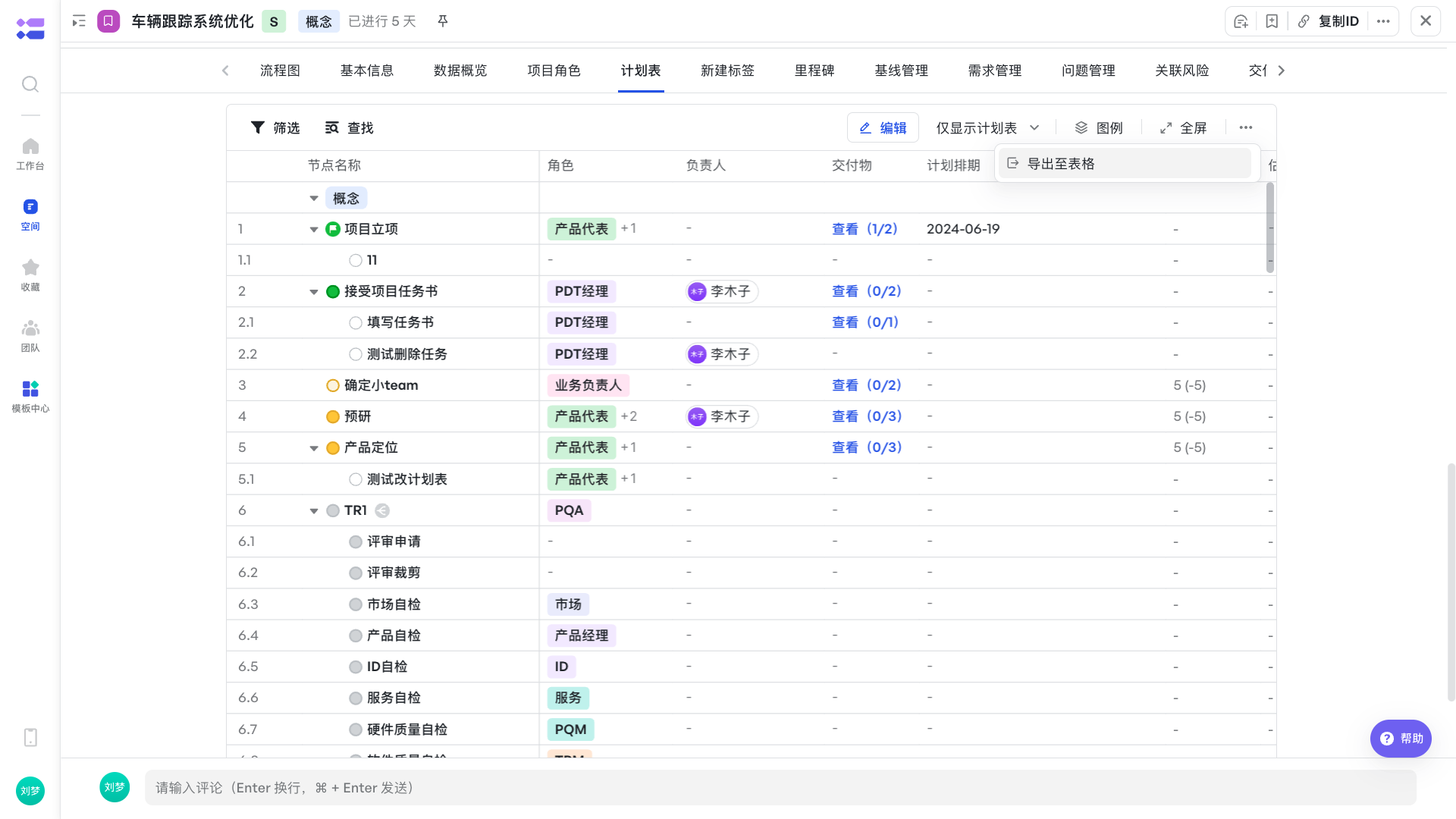
250px|700px|reset
常见问题
自动排期是否支持跳过节假日?
支持。
资源库节点插入后,前后节点被添加/满足可见性,资源库节点将如何展示?
- 如果前序节点的后续节点上有节点未满足可见性,则节点在满足可见性后,与插入的资源库节点成为并列节点;
- 如果后续节点的前序节点上有节点未满足可见性,则在节点满足可见性后,与插入的资源库节点成为并列节点。
资源库节点插入后,前后节点被删除/不满足可见性,资源库节点将如何展示?
- 资源库前序节点被删除/不满足可见性:当前资源库节点前移连接其他前序节点;
- 资源库后续节点被删除/不满足可见性:后续节点的后续节点自动前移与资源库节点链接。
升级模板后,计划表中的资源库节点是否会同步升级?
升级模板时,实例侧添加的资源库节点可以升级为最新的配置;
升级模板后,实例上添加的资源库节点保留,并根据配置的内容来升级到节点内。
如何设置计划表编辑/发布权限?
空间配置-工作项管理-流程角色,支持针对角色设置「编辑计划表」、「发布计划表」权限,设置后项目实例上的该角色人员有权编辑/发布该项目计划表。
- 仅被设置为负责人的角色支持授权「发布计划表」权限;
- 有「发布计划表」权限的角色,将自动拥有「编辑计划表」权限。
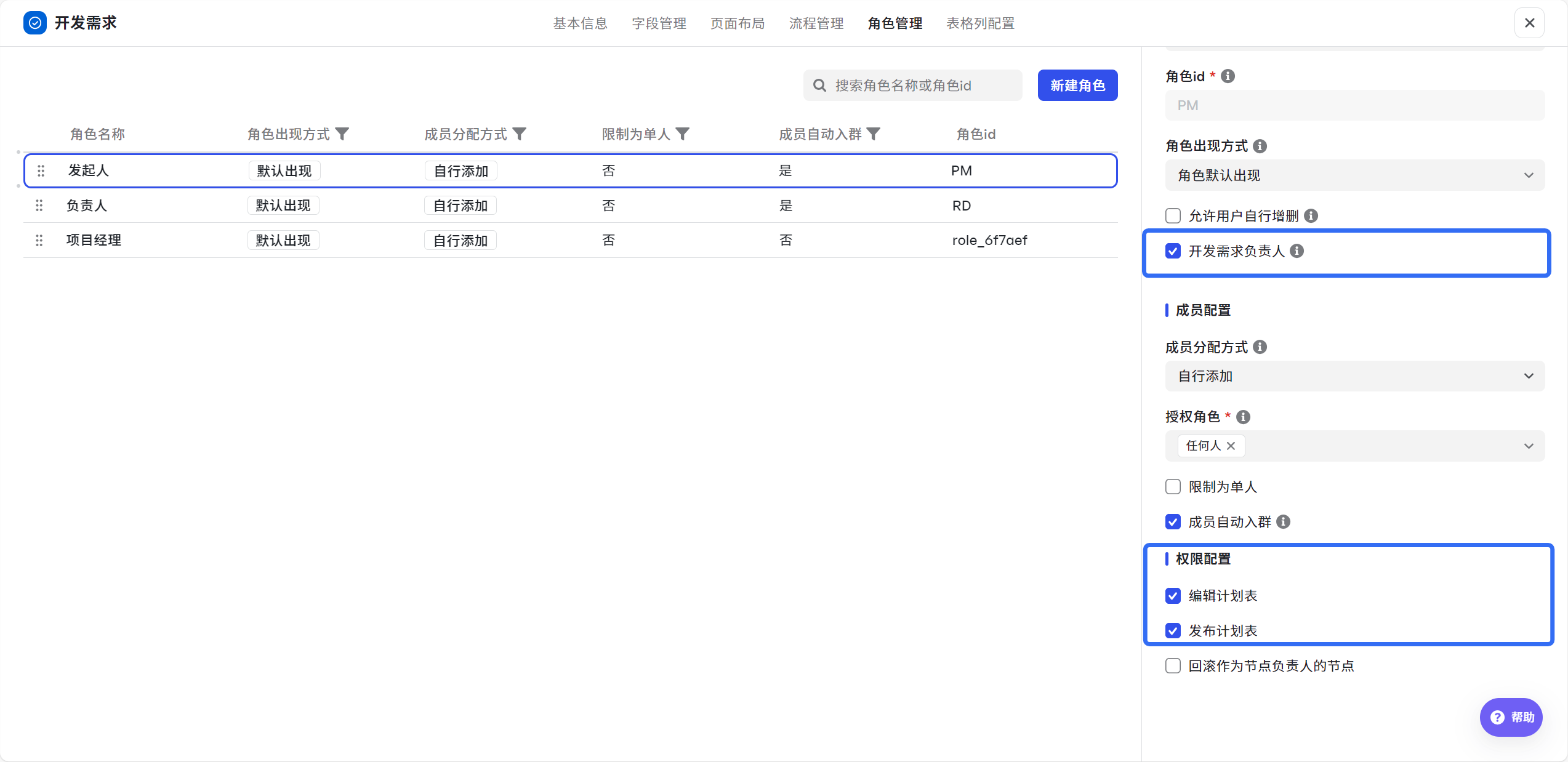
250px|700px|reset